LCD monitory HP LD4200 a LD4700. Uživatelská příručka
|
|
|
- Dominika Pavlíková
- před 9 lety
- Počet zobrazení:
Transkript
1 LCD monitory HP LD4200 a LD4700 Uživatelská příručka
2 2009, 2010 Hewlett-Packard Development Company, L.P. Microsoft, Windows a Windows Vista jsou registrované ochranné známky nebo ochranné známky společnosti Microsoft Corporation ve Spojených státech amerických a/nebo dalších zemích. Jediná záruka k produktům a službám HP je určena záručními podmínkami přiloženými k těmto produktům a službám. Žádné ze zde uvedených informací nemohou být považovány za základ pro vznik jakékoli další záruky. Společnost HP není odpovědná za technické nebo tiskové chyby obsažené v tomto dokumentu. Tento dokument obsahuje informace, které jsou vlastnictvím společnosti HP a jsou chráněny zákony na ochranu autorských práv. Tento dokument nesmí být kopírován, reprodukován ani překládán do jiného jazyka po částech ani jako celek bez předchozího písemného souhlasu společnosti Hewlett-Packard Company. Čtvrté vydání (květen 2010) Číslo dokumentu:
3 O této příručce Tato příručka obsahuje informace o nastavení monitoru, instalaci ovladačů, používání nabídky na obrazovce, informace o řešení problémů a technické údaje. VAROVÁNÍ! Text označený tímto způsobem znamená, že nerespektování uvedených pokynů může vést ke zranění nebo k ohrožení života. UPOZORNĚNÍ: Text označený tímto symbolem informuje, že nerespektování uvedených pokynů může vést k poškození zařízení nebo ke ztrátě dat. POZNÁMKA: Text označený tímto symbolem poskytuje důležité doplňující informace. CSWW iii
4 iv O této příručce CSWW
5 Obsah 1 Součásti produktu... 1 Modely HP Digital Signage Bezpečnostní pokyny a pokyny pro údržbu... 2 Důležité bezpečnostní informace... 2 Pokyny k údržbě... 3 Čištění monitoru... 3 Přeprava monitoru Instalace monitoru... 4 Montáž podstavce (prodává se zvlášť)... 4 Připojení reproduktorů (prodávají se zvlášť)... 6 Otočení do polohy na výšku (vybrané modely)... 9 Použití dálkového ovládání Vložení baterií Popis tlačítek dálkového ovládání Popis komponent na zadní straně Připojování externích zařízení Připojení k počítači Připojení zřetězených monitorů Standard VESA pro montáž Připojení video vstupu Připojení komponentního vstupu (480p/720p/1080p/1080i/480i) Připojení vstupu HDMI (480p/720p/1080i/1080p) Sledování výstupů AV Používání monitoru Software a nástroje Soubor.INF Soubor.ICM Instalace souborů.inf a.icm Instalace z disku CD Stažení z webu Možnosti nastavení obrazovky Použití funkce automatického nastavení Používání nabídky na obrazovce Použití dálkového ovládání pro nastavení nabídky na obrazovce CSWW v
6 Volby nabídky nabídky na obrazovce Výběr režimu poměru stran Nastavení funkce časovače Clock (Hodiny) On/Off Timer (Časovač zapnutí/vypnutí) Sleep Time (Čas uspání) Auto Sleep (Automatické uspání) Výběr možností Použití zámku Použití možnosti ISM Method (Metoda ISM) Použití režimu uspořádání Dodatek A Řešení potíží Řešení běžných potíží Použití webu Příprava na volání technické podpory Dodatek B Technické specifikace LCD monitor HP LD LCD monitor HP LD Zjištění předvoleb rozlišení obrazu Přednastavené režimy zobrazování HP LD4200 a LD režim DTV Kontrolka napájení Dodatek C Ovládání několika produktů Připojení kabelu Konfigurace RS-232C Parametry komunikace Referenční seznam povelů Protokol přenosu / příjmu Napájení (Povel: a) Výběr vstupu (Povel: b) (Hlavní vstup obrazu) Poměr stran (Povel: c) (Formát hlavního obrazu) Ztlumení obrazovky (Povel: d) Ztlumení hlasitosti (Povel: e) Ovládání hlasitosti (Povel: f) Kontrast (Povel: g) Jas (Povel: h) Barva (Povel: i) (jen video) Nádech (Povel: j) (jen video) Ostrost (Povel: k) (jen video) Výběr z nabídky na obrazovce (Povel: l) vi CSWW
7 13. Vzdálené uzamčení/uzamčení (Povel: m) Vyvážení (Povel: t) Teplota barev (Povel: u)v Mimořádný stav (příkaz: z) Režim ISM (Povel: j p) Automatická konfigurace (Povel: j u) Tlačítko (Povel: m c) Režim uspořádání (Povel: d d) H-pozice panelu (Povel: d e) Nastavení vertikální pozice (Povel: d f) Horizontální velikost panelu (Povel: d g) Nastavení vertikální velikosti panelu (Povel: d h) Číslo sady panelu (Povel: d i) Přirozený režim (v režimu panelu) (Povel: d j) Prošlý čas (Povel: d l) Hodnota teploty (Povel: d n) Kontrola poruchy lampy (Povel: d p) Automatické nastavení hlasitosti (Povel: d u) Reproduktor (Povel: d v) Čas (Povel: f a) Časovač zapnutí (Časovač zapnutí/vypnutí) Zapnutý, Vypnutý (Povel: F b) Časovač vypnutí vypnutý (Časovač zapnutí/vypnutí) Zapnutý, Vypnutý (Povel: f c) Čas časovače zapnutí (Časovač zapnutí/vypnutí) (Povel: f d) Čas časovače vypnutí (Časovač zapnutí/vypnutí) (Povel: f e) Čas uspání (Povel: f f) Automatické nastavení uspání (Povel: f g) Zpoždění zapnutí (Povel: f h) Jazyk (Povel: f i) Výběr DPM (Povel: f j) Reset (Povel: f k) Verze SW (Povel: f z) Výběr vstupu (Povel: x b) Kódy IR Kód dálkového ovládání IR Výstupní vlny Konfigurace rámce Vedoucí kód Kód opakování Popis bitu Interval rámce: Tf Tabulka kódů IR CSWW vii
8 Dodatek D Poznámky o předpisech regulativních orgánů Upozornění federální komise spojů (FCC) Úpravy Kabely Prohlášení o shodě pro výrobky označené logem FCC (pouze pro Spojené státy) Canadian Notice Avis Canadien Upozornění pro Evropskou unii Upozornění německého úřadu pro ergonomii Japanese Notice Korean Notice Požadavky na sadu napájecího kabelu Požadavky týkající se napájecího kabelu určené pro Japonsko Oznámení týkající se produktu ve vztahu k životnímu prostředí Likvidace materiálů Likvidace zařízení soukromými domácími uživateli v Evropské unii Chemické látky Program recyklací uplatňovaný společností HP Omezení nebezpečných látek (RoHs) Nařízení EEE Turecko viii CSWW
9 1 Součásti produktu Modely HP Digital Signage LCD monitory digital signage společnosti HP mají široký panel s aktivní maticí tenkého filmu tranzistorových polí (TFT). Charakteristiky monitorů: model LD4200, s širokoúhlou obrazovkou 106,7 cm (42 palců) s nativním rozlišením 1920 x 1080 model LD4700, s širokoúhlou obrazovkou 119,28 cm (47 palců) s nativním rozlišením 1920 x 1080 široký úhel viditelnosti až 178 vodorovně a 178 svisle lze montovat na stěnu na šířku i na výšku dálkové ovládání s bateriemi typu AAA videovstupy podporující HDMI a analogové VGA s dodávaným VGA kabelem videovstupy podporující vstupní signály HDMI, kompozitní, S-video a RS-232 režim obrazu, režim panelů, teplota barev, poměr stran, režimy zvuku, automatické nastavení hlasitosti, časovač zapnutí/vypnutí, zámek, metoda ISM a uživatelské ovladače pro automatickou konfiguraci zásuvka pro zvuk z PC, audio porty a porty pro reproduktory tlačítka pro nastavení obrazovky na zadní straně panelu monitoru nabídka na obrazovce (OSD) v několika jazycích pro jednoduché nastavení a optimalizaci zobrazení na obrazovce funkce Plug and play, pokud ji podporuje systém uchycení zabezpečovacího kabelu na zadní straně panelu pro ochranu monitoru proti krádeži podporují montážní rozhraní kompatibilní s VESA s otvory 600 x 400 volitelný podstavec s vedením pro kabely, který umožňuje postavit monitor na počítač nebo stůl volitelná instalace reproduktorů volitelná deska adaptéru pro montáž na Tenkého klienta dodáváno s diskem CD-ROM se softwarem a dokumentací CSWW Modely HP Digital Signage 1
10 2 Bezpečnostní pokyny a pokyny pro údržbu Důležité bezpečnostní informace S monitorem je dodáván kabel napájení. Pokud použijete jiný, použijte pouze zdroj napájení a připojení vhodné pro tento monitor. Informace o správném kabelu napájení pro tento monitor naleznete v části Požadavky na sadu napájecího kabelu na stránce 72. VAROVÁNÍ! následovně: Aby nedošlo k úrazu elektrickým proudem nebo poškození zařízení, postupujte Neodpojujte uzemnění napájecího kabelu. Zemnicí vodič plní důležitou bezpečnostní funkci. Napájecí kabel zapojte do uzemněné zásuvky, která je za každé situace snadno dostupná. Napájení produktu odpojte vytažením jeho napájecího kabelu z elektrické zásuvky. Z bezpečnostních důvodů na napájecí kabely či šňůry nic nepokládejte. Uspořádejte je tak, aby na ně nikdo nemohl nedopatřením šlápnout nebo o ně zakopnout. Netahejte za kabely a šňůry. Při vytahování ze zásuvky uchopte kabel za zástrčku. Pokud se chcete vyhnout vážným poraněním, přečtěte si Příručku bezpečné a pohodlné obsluhy. Popisuje správné uspořádání pracoviště, správné držení těla a zdravotní a pracovní návyky pro uživatele počítačů a obsahuje důležité informace o bezpečném používání elektrických a mechanických zařízení. Tato příručka je umístěna na webové stránce a/nebo na disku CD s dokumentací, pokud je dodán spolu s monitorem. UPOZORNĚNÍ: Z důvodu ochrany monitoru i počítače připojte všechny síťové šňůry počítače a jeho periferních zařízení (například monitoru, tiskárny, skeneru) k některému typu zařízení pro ochranu před přepětím, jako je například prodlužovací kabel nebo nepřerušitelný zdroj napájení (UPS). Ne všechny prodlužovací kabely poskytují ochranu před přepětím; prodlužovací kabely, které tuto ochranu poskytují, musí nést zvláštní označení. Použijte prodlužovací kabel, jehož výrobce nabízí záruku ve formě výměny, pokud dojde k poškození, abyste měli možnost zařízení v případě selhání ochrany proti přepětí vyměnit. Jako podstavec pod váš monitor HP použijte vhodný nábytek odpovídajících rozměrů. VAROVÁNÍ! LCD monitory nevhodně umístěné na skříňkách, knihovnách, policích, stolcích, reproduktorech, bednách nebo vozících mohou spadnout a způsobit úraz. Při rozvádění všech kabelů připojených k LCD monitoru je třeba dbát na to, aby za ně nebylo možné nechtěně zatáhnout, zachytit je nebo o ně zakopnout. 2 Kapitola 2 Bezpečnostní pokyny a pokyny pro údržbu CSWW
11 Pokyny k údržbě Zdokonalení výkonu a prodloužení životnosti monitoru: Neotevírejte kryt monitoru, ani se nepokoušejte vlastními silami produkt opravit. Používejte pouze ovládací prvky uvedené v uživatelské příručce. Pokud monitor nefunguje správně nebo pokud došlo k jeho pádu nebo poškození, obraťte se na autorizovaného prodejce nebo servisní středisko společnosti HP. Použije pouze napájecí zdroj a připojení, které je vhodné pro tento monitor, jak je uvedeno na štítku na zadní straně monitoru. Celkový proudový odběr produktů připojených k zásuvce nesmí přesáhnout proudovou kapacitu příslušné elektrické zásuvky a celkový proudový odběr produktů připojených ke kabelu nesmí přesáhnout proudovou kapacitu příslušného kabelu. Informace o proudovém odběru (AMPS nebo A) naleznete na štítku každého zařízení. Umístěte monitor blízko zásuvky, která je snadno přístupná. Při odpojování kabelu monitoru uchopte pevně zástrčku a vytáhněte ji ze zásuvky. Nikdy neodpojujte monitor táhnutím za kabel. Pokud monitor nepoužíváte, vypněte ho. Životnost monitoru lze podstatně prodloužit, pokud používáte program spořiče obrazovky a monitor, pokud ho nepoužíváte, vypínáte. POZNÁMKA: Monitory s vypáleným obrazem nejsou kryty zárukou společnosti HP. Štěrbiny a otvory ve skříni monitoru jsou určeny k ventilaci. Tyto otvory nesmí být zakryty ani jinak blokovány. Nikdy nestrkejte žádné předměty do štěrbin nebo otvorů ve skříni monitoru. Chraňte monitor před pádem a neumisťujte ho na nestabilní povrch. Na napájecí kabel nic nepokládejte. Nešlapejte na kabel. Monitor by měl být na dobře větraném místě a neměl by být vystaven nadměrnému světlu, horku ani vlhku. Při odebírání patky podstavce monitoru je nutné položit monitor přední stranou dolů na měkkou podložku, aby se nepoškrábal, nepoškodil nebo nerozbil. Čištění monitoru 1. Vypněte monitor a odpojte napájecí kabel od zadní části jednotky. 2. Měkkým, antistatickým, čistým hadříkem otřete prach na obrazovce a krytu monitoru. 3. Při situacích vyžadujících náročnější čištění použijte roztok 50/50 vody a isopropyl alkoholu. UPOZORNĚNÍ: Roztok nastříkejte na vlhký hadřík a jemně otřete povrch obrazovky. Nikdy nestříkejte roztok přímo na povrch obrazovky. Může proniknout za rámeček a poškodit elektroniku. UPOZORNĚNÍ: Nepoužívejte pro čištění obrazovky ani skříně monitoru čisticí látky, které obsahují jakékoliv materiály na bázi ropy, například benzen, ředidlo, ani žádné jiné těkavé látky. Tyto chemické látky mohou monitor poškodit. Přeprava monitoru Původní obalovou krabici si uschovejte. Je možné, že ji budete potřebovat při přepravě monitoru. CSWW Pokyny k údržbě 3
12 3 Instalace monitoru Chcete-li instalovat monitor, zkontrolujte, zda je vypnuto napájení monitoru, počítače a dalších připojených zařízení, a poté postupujte podle následujících pokynů. Montáž podstavce (prodává se zvlášť) 1. Vyjměte šrouby (1), podstavec monitoru (2) a sponu pro uchycení kabelů z krabice. POZNÁMKA: Podstavec pro LD4200 používá šest šroubů M4 x 12 mm. Podstavec pro LD4700 používá čtyři šroubů M4 x 26 mm. Obrázek 3-1 Obsah příslušenství podstavce pro LD4200 Obrázek 3-2 Obsah příslušenství podstavce pro LD Kapitola 3 Instalace monitoru CSWW
13 2. Položte na stůl měkkou látku a položte na ni produkt obrazovkou směrem dolů. Připojte podstavec tak, jak je ukázáno na následujících obrázcích. Obrázek 3-3 Vsunutí podstavce LD4200 do monitoru LD4200 Obrázek 3-4 Vsunutí podstavce LD4700 do monitoru LD4700 CSWW Montáž podstavce (prodává se zvlášť) 5
14 3. Pomocí šroubů upevněte podstavec na zadní stranu monitoru. Obrázek 3-5 Upevnění podstavce LD4200 na monitor LD4200 Obrázek 3-6 Upevnění podstavce LD4700 na monitor LD4700 Připojení reproduktorů (prodávají se zvlášť) 1. Namontujte reproduktory na produkt. Obrázek 3-7 Montáž reproduktorů 6 Kapitola 3 Instalace monitoru CSWW
15 2. K upevnění reproduktorů na monitor použijte čtyři šrouby Taptite D3 x 12 mm. Obrázek 3-8 Připevnění reproduktorů na monitor CSWW Připojení reproduktorů (prodávají se zvlášť) 7
16 3. Po namontování reproduktorů použijte držáky kabelů a poutka na kabely (k dispozici na některých modelech) pro urovnání kabelů reproduktorů. Obrázek 3-9 Použití držáků kabelů (k dispozici na vybraných modelech) Obrázek 3-10 Použití poutek pro kabely (k dispozici na vybraných modelech) 8 Kapitola 3 Instalace monitoru CSWW
17 4. Po namontování reproduktorů propojte vstupní vývody podle shodných barev. Obrázek 3-11 Připojení vstupních vývodů Otočení do polohy na výšku (vybrané modely) Při instalaci monitoru do polohy na výšku jím otáčejte ve směru pohybu hodinových ručiček při pohledu zepředu. Monitorem lze otáčet jen v jednom směru. POZNÁMKA: Monitorem nelze otáčet, pokud je upevněný na podstavci. Obrázek 3-12 Instalace na výšku CSWW Otočení do polohy na výšku (vybrané modely) 9
18 Použití dálkového ovládání Vložení baterií 1. Odsuňte kryt baterií. 2. Vložte baterie tak, aby byla dodržena správná polarita (+/-). 3. Zavřete kryt baterií. POZNÁMKA: Použité baterie uložte do odpadního koše pro recyklaci. Zabráníte tak poškození životního prostředí. Obrázek 3-13 Vložení baterií 10 Kapitola 3 Instalace monitoru CSWW
19 Popis tlačítek dálkového ovládání Obrázek 3-14 Tlačítka dálkového ovládání Součást Funkce 1 AV Přepíná video: AV > Komponentní 1 > Komponentní 2 > RGB PC > HDMI/DVI. 2 Sleep (Spánek) Při sledování AV, RGB PC, HDMI/DVI, Komponentní 1, Komponentní 2 se produkt automaticky vypne po určité době. Opakovaným stisknutím tlačítka zvolíte příslušný časový interval. 3 PSM Přepíná mezi existujícími nastaveními videa. 4 Menu (Nabídka) Otevírá nabídku pro výběr. 5 Tlačítka Nahoru a Dolů 6 Mute (vypnout zvuk) Umožňují nastavení nahoru a dolů. Vypíná zvuk. 7 Power (Napájení) Slouží k zapnutí a vypnutí monitoru. 8 Input Select (Výběr vstupu) Slouží k výběru vstupu video signálu. Pokud stisknete tlačítko jednou, otevře se okno pro volbu vstupního signálu. Pomocí tlačítek nahoru a dolů zvolte požadovaný typ vstupního signálu. 9 ARC Korekce poměru stran. Přepíná mezi možnostmi poměru stran. CSWW Použití dálkového ovládání 11
20 Součást Funkce 10 Auto (Automaticky) Funkce automatického nastavení (funguje jen s analogovým signálem). 11 Exit (Konec) Uzavře nabídku. 12 Volume (Hlasitost) Zvyšuje a snižuje hlasitost. 13 Set (Check) (Nastavit (Uložit)) Stiskněte pro výběr položky z nabídky nebo uložení změn. Popis komponent na zadní straně Obrázek 3-15 Komponenty na zadní straně (obrázek produktu v uživatelské příručce se může lišit od skutečnosti) Součást Funkce 1 Zásuvka napájení Slouží k připojení napájecího kabelu střídavého proudu k monitoru 2 Sériové porty RS-232C Připojují zařízení RS Porty RGB PC, HDMI/DVI HDMI podporuje vstup ve vysokém rozlišení a HDCP (High-bandwidth Digital Content Protection). Některá zařízení vyžadují HDCP, aby mohla zobrazovat signál ve vysokém rozlišení 4 Zásuvka pro zvuk z PC Slouží k připojení audio kabelu k výstupní zásuvce zvukové karty PC 5 Port kabelového dálkového ovládání Slouží k připojení dálkového kabelového ovládání k monitoru 6 Porty AV Připojují video a audio zařízení k monitoru 7 Porty reproduktoru Připojují reproduktory k monitoru POZNÁMKA: Výstupní konektor se používá pro připojení reproduktoru včetně vestavěného zesilovače (AMP). Ujistěte se, že před připojením byl zkontrolován konektor zvukové karty PC. Pokud má zvukový výstup zvukové karty pouze výstupní konektor, snižte hlasitost PC. Pokud má zvukový výstup zvukové karty PC jak vstup tak i výstup, přepojte na výstup pomocí přemostění karty programu. Další pokyny naleznete v příručce dodané se zvukovou kartou. 12 Kapitola 3 Instalace monitoru CSWW
21 Připojování externích zařízení Připojení k počítači 1. Zkontrolujte, že je monitor, počítač a všechna připojená zařízení vypnuta. 2. Připojení kabelu vstupního signálu: a. Pro analogový provoz připojte signálový kabel VGA (D-sub) ke konektoru RGB IN (1) na zadní straně monitoru a druhý konec ke konektoru VGA (2) na počítači. POZNÁMKA: (3). Pokud připojujete k počítači Mac, použijte standardní adaptér Macintosh Obrázek 3-16 Připojení signálového kabelu VGA b. Pro digitální provoz připojte HDMI k signálnímu kabelu DVI (není součástí dodávky) ke konektoru HDMI/DVI (1) na zadní straně monitoru a druhý konec ke konektoru DVI (2) na počítači. POZNÁMKA: Pro dodržení shody tohoto produktu se standardy použijte stíněné signálové propojovací kabely s feritovými jádry. Obrázek 3-17 Připojení HDMI k signálovému kabelu DVI 3. Připojte zvukový kabel (prodává se samostatně) ke konektoru zvuku (RGB/DVI) (1) na zadní straně monitoru a druhý konec k výstupní zásuvce (2) na počítači. Obrázek 3-18 Připojení zvuku POZNÁMKA: Feritové jádro může být při připojování zvukového kabelu použito k potlačení elektromagnetických vln. Instalujte feritové jádro ke zvukovému kabelu, jak je zobrazeno na obrázku. Feritové jádro musí být od koncovky kabelu vzdáleno minimálně 5 centimetrů. CSWW Připojování externích zařízení 13
22 4. Připojte kabel napájení střídavým proudem ke konektoru napájení (1) na zadní straně monitoru a druhý konec zastrčte do zásuvky (2). VAROVÁNÍ! následovně: Aby nedošlo k úrazu elektrickým proudem nebo poškození zařízení, postupujte Neodpojujte uzemnění napájecího kabelu. Zemnicí vodič plní důležitou bezpečnostní funkci. Napájecí kabel zapojte do uzemněné zásuvky, která je za každé situace snadno dostupná. Napájení produktu odpojte vytažením jeho napájecího kabelu z elektrické zásuvky. Z bezpečnostních důvodů na napájecí kabely či šňůry nic nepokládejte. Uspořádejte je tak, aby na ně nikdo nemohl nedopatřením šlápnout nebo o ně zakopnout. Netahejte za kabely a šňůry. Při vytahování ze zásuvky uchopte kabel za zástrčku. Pokud se chcete vyhnout vážným poraněním, přečtěte si Příručku bezpečné a pohodlné obsluhy. Popisuje správné uspořádání pracoviště, správné držení těla a zdravotní a pracovní návyky pro uživatele počítačů a obsahuje důležité informace o bezpečném používání elektrických a mechanických zařízení. Tato příručka je umístěna na webové stránce a/nebo na disku CD s dokumentací, pokud je dodán spolu s monitorem. Obrázek 3-19 Připojení napájecího kabelu 5. Stisknutím tlačítka napájení na přední straně panelu zapněte napájení monitoru. Obrázek 3-20 Tlačítko napájení na přední straně panelu 6. Zapněte počítač. 7. Vyberte vstupní signál. 14 Kapitola 3 Instalace monitoru CSWW
23 Na dálkovém ovládání stiskněte tlačítko INPUT a vyberte vstupní signál. Stisknutím tlačítka SET uložte nastavení. Nebo stiskněte tlačítko SOURCE na zadní straně panelu monitoru. Pro uložení změny stiskněte tlačítko AUTO/SET. a. V případě připojování pomocí signálového kabelu VGA vyberte z nabídky vstupu INPUT RGB PC. b. Při připojování pomocí HDMI k signálovému kabelu DVI vyberte z nabídky vstupu INPUT HDMI/DVI. POZNÁMKA: Pokud připojujete dva počítače, připojte signálové kabely (HDMI na DVI a VGA) ke každému počítači. Pro výběr počítače pro použití stiskněte na dálkovém ovládání tlačítko INPUT. UPOZORNĚNÍ: Pokud je na monitoru zobrazen stejný statický obrázek po delší dobu (12 hodin souvisle beze změny) může dojít k vypálení obrázku na monitor. Abyste zabránili vypálení obrazu na obrazovku monitoru, pokud monitor delší dobu nepoužíváte, vždy aktivujte spořič obrazovky nebo monitor vypněte, případně střídejte období 5 minut zobrazení nehybného obrazu s 10 sekundami pohyblivého obrazu. Zadržení obrazu je stav, ke kterému může dojít na každé obrazovce LCD. Vypálení obrazu na obrazovku není kryto zárukou společnosti HP. Připojení zřetězených monitorů Použijte tuto funkci při zobrazování analogových vstupů RGB počítače na jiném zařízení. Pro použití různých zřetězených produktů připojte jeden konec signálového kabelu (15kolíkový signálový kabel D-Sub VGA) k výstupnímu konektoru RGB 1 produktu a připojte druhý konec do vstupních konektorů RGB ostatních zařízení. Obrázek 3-21 Připojení několika monitorů k počítači Standard VESA pro montáž Tento produkt podporuje montážní rozhraní, které je kompatibilní se standardem VESA FDMI. Na zadní straně monitoru jsou čtyři montážní otvory VESA, které umožňují instalovat montážní zařízení na monitor. Montážní zařízení lze zakoupit zvlášť a nejsou k dostání od HP. Další informace viz pokyny, které jsou dodávány s montážním zařízením. CSWW Připojování externích zařízení 15
24 Na pomoc zabránění krádeži je na zadní straně monitoru přípravek pro bezpečnostní kabel. Kabel a zámek je k dostání zvlášť a lze jej zakoupit od HP. Obrázek 3-22 Montážní otvory VESA Připojení video vstupu 1. Připojte video kabel (není součástí dodávky) tak, jak je ukázáno na následujícím obrázku. Poté zapojte napájecí kabel. a. Pokud připojujete kabel BNC (1), připojte vstupní zástrčku k monitoru a přijímači VCR/DVD. b. Pro sledování filmů s vysokou kvalitou obrazu, pokud připojujete kabel S-Video (2), připojte vstupní zástrčku S-Video k monitoru a přijímači VCR/DVD. Obrázek 3-23 Připojování kabelů BNC a zvukových kabelů k přijímači VCR/DVD 2. Vyberte vstupní signál. 16 Kapitola 3 Instalace monitoru CSWW
25 Na dálkovém ovládání stiskněte tlačítko INPUT a vyberte vstupní signál. Stisknutím tlačítka SET uložte nastavení. Nebo stiskněte tlačítko SOURCE na zadní straně panelu monitoru. Pro uložení změny stiskněte tlačítko AUTO/SET. a. Pokud se připojujete kabelem BNC, vyberte z nabídky vstupů AV. b. Pokud se připojujete kabelem S-Video, vyberte z nabídky vstupů AV. POZNÁMKA: přednost. Pokud je kabel BNC připojen současně s kabelem S-Video, S-Video má Připojení komponentního vstupu (480p/720p/1080p/1080i/480i) 1. Připojte video/audio kabel (není součástí dodávky) tak, jak je ukázáno na následujícím obrázku. Poté zapojte napájecí kabel. Připojte vstupní koncovky komponentního vstupu 1 (1) a komponentního vstupu 2 (2) k monitoru a přijímači HDTV. Obrázek 3-24 Připojení kabelů BNC a zvukových kabelů k přijímači HDTV POZNÁMKA: Některá zařízení vyžadují pro zobrazení signálů ve vysokém rozlišení technologii HDCP. Komponentní vstup nepodporuje HDCP. 2. Vyberte vstupní signál. Na dálkovém ovládání stiskněte tlačítko INPUT a vyberte vstupní signál. Stisknutím tlačítka SET uložte nastavení. Nebo stiskněte tlačítko SOURCE na zadní straně panelu monitoru. Pro uložení změny stiskněte tlačítko AUTO/SET. a. Z nabídky vstupů vyberte Component1 (Komponentní 1). b. Z nabídky vstupů vyberte Component2 (Komponentní 2). CSWW Připojování externích zařízení 17
26 Připojení vstupu HDMI (480p/720p/1080i/1080p) HDMI podporuje vstup ve vysokém rozlišení a HDCP (High-bandwidth Digital Content Protection). Některá zařízení vyžadují HDCP, aby mohla zobrazovat signál ve vysokém rozlišení. 1. Připojte video/audio kabel (není součástí dodávky) tak, jak je ukázáno na následujícím obrázku. Poté zapojte napájecí kabel. (1) Připojte signálový kabel HDMI na DVI a zvukový kabel RCA-PC k monitoru a VCR/DVD/settop boxu (2) Připojení signálového kabelu HDMI k monitoru a DVR/DVD/set-top boxu Obrázek 3-25 Připojení vstupu HDMI k VCR/DVD/set-top boxu 2. Vyberte vstupní signál. Na dálkovém ovládání stiskněte tlačítko INPUT a vyberte vstupní signál. Stisknutím tlačítka SET uložte nastavení. Nebo stiskněte tlačítko SOURCE na zadní straně panelu monitoru. Pro uložení změny stiskněte tlačítko AUTO/SET. Při připojování pomocí signálového kabelu HDMI na DVI nebo signálového kabelu HDMI vyberte z nabídky vstupu INPUT HDMI/DVI. 18 Kapitola 3 Instalace monitoru CSWW
27 Sledování výstupů AV Pokud používáte vstup AV, můžete připojit AV výstup k dalším monitorům. Připojte kabel BNC (1) a zvukový kabel (2) k videu/tv (3) a k monitoru (4). Obrázek 3-26 Připojení AV výstupu CSWW Připojování externích zařízení 19
28 4 Používání monitoru Software a nástroje Disk CD, který je dodáván s monitorem, obsahuje soubory, které můžete instalovat na počítač a zlepšit tak výkon monitoru. Soubor.INF Soubor.ICM Software ovladačů monitorů HP automaticky rozpozná operační systém Microsoft, který běží na počítači, a instaluje příslušné soubory.inf a.icm pro ovladače, které se používají pro konfiguraci monitoru HP Nástroj pro automatické nastavení vzoru pro optimalizaci zobrazení Na tomto disku CD je dodána aplikace PDF Complete, kterou lze nainstalovat pomocí nabídky. POZNÁMKA: Pokud s monitorem není dodáno CD, soubory.inf a.icm mohou být staženy z webových stránek podpory monitorů HP. Viz Stažení z webu na stránce 21 v této kapitole. Informace pro nastavení neboli soubor.inf definuje prostředky monitoru používané operačními systémy Microsoft Windows k zajištění kompatibility monitoru s grafickým adaptérem počítače. Soubor korekce barev neboli soubor.icm je soubor dat barev, který se používá spolu s grafickými aplikacemi pro dosažení konzistentní korekce barev z obrazovky monitoru na tiskárnu nebo ze skeneru na obrazovku monitoru. Soubor.ICM je aktivován pouze z grafických aplikací, které podporují tuto funkci. 20 Kapitola 4 Používání monitoru CSWW
29 Instalace souborů.inf a.icm Zjistíte-li, že potřebujete provést aktualizaci, můžete soubory.inf a.icm nainstalovat z disku CD nebo je stáhnout z webu. Instalace z disku CD Postup instalace souborů.inf a.icm do počítače z disku CD: 1. Vložte disk CD do jednotky CD-ROM počítače. Zobrazí se nabídka disku CD. 2. Prohlédněte si soubor Readme k softwaru ovladače monitoru. 3. Zvolte položku Install Monitor Driver Software (Instalovat software ovladače monitoru). 4. Postupujte podle pokynů na obrazovce. 5. Zkontrolujte, zda se v ovládacím panelu Zobrazení systému Windows objeví správné hodnoty rozlišení a obnovovacích frekvencí. POZNÁMKA: Pokud dojde k chybě instalace, bude pravděpodobně nutné z disku CD ručně nainstalovat digitálně podepsané soubory.inf a.icm monitoru. Informace naleznete v souboru Readme k softwaru ovladače monitoru na disku CD. Stažení z webu Postup stažení nejnovějších verzí souborů.inf a.icm z webové stránky pro podporu monitorů HP: 1. Přejděte na adresu a vyberte svoji zemi nebo oblast. 2. Klepnutím na příslušné odkazy na obrazovce přejděte na stránku podpory a stránku pro stahování. 3. Zkontrolujte, zda váš systém splňuje požadavky. 4. Podle pokynů stáhněte potřebný software. Možnosti nastavení obrazovky Obrázek 4-1 Ovládací prvky na přední straně panelu CSWW Instalace souborů.inf a.icm 21
30 Součást Funkce 1 Source (Zdroj) Přepíná mezi video vstupy: AV - Kompozitní video, S-Video Component1 (Komponentní1)- HDTV, DVD Component2 (Komponentní2)- HDTV, DVD RGB PC - VGA nebo analogový signál z 15kolíkového konektoru D-Sub HDMI/DVI - digitální signál 2 Menu (Nabídka) Otevírá a zavírá nabídku na obrazovce (OSD). 3 Tlačítka výběru a nastavení OSD Výběr ikony v nabídce na obrazovce nebo úprava nastavení v nabídce na obrazovce. Nastavení nahoru a dolů Nastavení rozsahu 4 Auto/Set (Automaticky/ Nastavit) Pokud není zobrazena nabídka OSD, spustí toto tlačítko funkci automatických úprav, která provede optimalizaci obrazu na obrazovce. Pokud je nabídka OSD zobrazena, stisknutím vyberete položku nabídky nebo uložíte změny. 5 Napájení Stisknutím tohoto tlačítka zapnete napájení. Opakovaným stisknutím napájení vypnete. 6 Infračervený přijímač Umožňuje příjem signálu z dálkového ovládání. 7 Kontrolka napájení Pokud displej pracuje normálně, svítí modře (režim zapnuto). Pokud je displej v režimu spánku (úspory energie), barva kontrolky se změní na oranžovou. 22 Kapitola 4 Používání monitoru CSWW
31 Použití funkce automatického nastavení Výkon vstupu VGA (analogového) je možné optimalizovat pomocí tlačítka Auto/Set na monitoru (tlačítko AUTO na dálkovém ovládání) a softwarového nástroje pro automatické nastavení na vzoru dodaného na CD. Tento postup nepoužívejte, používá-li monitor vstup HDMI na DVI. Jestliže monitor používá vstup VGA (analogový), může tato procedura opravit následující charakteristiky kvality obrazu: rozmazaný nebo nejasný obraz duchy, pruhování nebo stínové efekty jemné svislé pruhy tenké vodorovné rolující linky nevycentrovaný obraz Použití funkce automatického nastavení: 1. Před zahájením nastavování nechte monitor alespoň 20 minut zahřívat. 2. Stiskněte tlačítko Auto/Set (Automaticky/Nastavit) na zadní straně panelu monitoru. Jestliže výsledek není uspokojivý, pokračujte v nastavování. 3. Vložte disk CD do jednotky CD-ROM. Zobrazí se nabídka disku CD. 4. Zvolte položku Open Auto-Adjustment Software (Spustit software pro automatické nastavení). Zobrazí se testovací vzor. 5. Stiskem tlačítka Auto/Set (Automaticky/Nastavit) na zadní straně panelu monitoru vytvořte stabilní vycentrovaný obraz. 6. Zmáčknutím klávesy ESC nebo jakékoli jiné klávesy na klávesnici zavřete testovací vzor. Používání nabídky na obrazovce Nastavení monitoru může být upraveno z nabídky na obrazovce. Ikona Hlavní nabídka Popis funkce Picture (Obraz) Nastavuje jas, kontrast a barvu obrazovky Audio (Zvuk) Nastavuje možnosti zvuku Time (Čas) Nastavuje možnosti časovače Option (Možnosti) Nastavuje stav obrazovky podle okolností Information (Informace) Nastavuje číslo sady a kontrolu sériového čísla a verze softwaru CSWW Používání nabídky na obrazovce 23
32 Použití dálkového ovládání pro nastavení nabídky na obrazovce Pomocí nabídky na obrazovce můžete nastavit obraz tak, aby odpovídal vašim představám. Chcete-li zobrazit nabídku na obrazovce, postupujte následovně: 1. Není-li monitor dosud zapnutý, zapněte jej stisknutím tlačítka napájení. 2. Na dálkovém ovládání stiskněte tlačítko MENU (1). 3. Pro přístup k ovládacím prvkům použijte tlačítka (2). 4. Když se zvýrazní ikona, kterou chcete vybrat, stiskněte tlačítko SET (3). 5. Pomocí tlačítek (4) nastavte položku na požadovanou hodnotu. 6. Potvrďte změny stisknutím tlačítka SET (5). 7. Nabídku na obrazovce opusťte tlačítkem EXIT (6). 24 Kapitola 4 Používání monitoru CSWW
33 Volby nabídky nabídky na obrazovce V následující tabulce jsou uvedeny volby nabídky na obrazovce a popis jejich funkcí. Ikona Hlavní nabídka Dílčí nabídka Popis Picture (Obraz) Picture Mode (Režim obrazu) Výběr předvoleb obrazovky. Přepíná mezi: Vivid (Jasné) vyberte pro zobrazení s ostrým obrazem. Standard (Standardní) nejobecnější a nejpřirozenější nastavení stavu obrazovky. Cinema (Kino) sníží jas o jednu úroveň. Sport zobrazí měkký obraz. Game (Hry) pro získání dynamického obrazu při hraní her. User 1, 2 (Uživatel 1, 2) umožňuje uživatelská nastavení: Backlight (Podsvícení): ovládá jas obrazovky, nastavuje jas LCD panelu. Contrast (Kontrast): nastavuje rozdíl mezi světlými a tmavými částmi obrazu. Color (Barva): nastavuje barvy na požadovanou úroveň. Sharpness (Ostrost): nastavení ostrosti obrazu obrazovky. Tint (Nádech): nastavuje nádech na požadovanou úroveň. Expert: kompenzuje pro každý režim obrazu nebo nastavuje hodnoty obrazu v závislosti na konkrétním obrazu (lze použít jen u uživatelského nastavení 2) POZNÁMKA: Jestliže je nastavení Picture Mode (Režim obrazu) v nabídce Picture (Obraz) nastaveno na Vivid (Jasné), Standard (Standardní), Cinema (Kino), Sport (Sport) nebo Game (Hry), automaticky se nastaví následující nabídky. Color Temperature (Teplota barev) Provádí výběr nastavení barev: Cool (Chladné) lehce namodralá bílá. Medium (Střední) lehce purpurová bílá. Warm (Teplé) lehce načervenalá bílá. User (Uživatelské) vyberte tuto možnost pro použití uživatelem definovaných nastavení a nastavte své vlastní úrovně barev: Red (Červená) Green (Zelená) Blue (Modrá) CSWW Používání nabídky na obrazovce 25
34 Ikona Hlavní nabídka Dílčí nabídka Popis Advanced (Rozšířené) Vybírá následující nastavení barev obrazovky: Gamma nastavte vlastní hodnotu gama. Na monitoru vysoká hodnota gama vybělí obraz, nízká hodnota gama způsobí zobrazení vysoce kontrastního obrazu. Film Mode (Filmový režim) funkce pracuje v následujících režimech: AV, Komponentní 480i. Pokud budete sledovat film, tato funkce nastaví nejlepší vzhled obrazu. Black Level (Úroveň černé) funkce pracuje v následujícím režimu: AV (NTSC), HDMI/DVI nastaví kontrast a jas obrazovky pomocí úrovně černé obrazovky. NR odstranění šumu až do úrovně, kdy není poškozen původní obraz. Apect Ratio (Poměr stran) Vybírá rozměr obrazu na obrazovce na: 16:9 širokoúhlý režim. Just Scan (Přizpůsobené zobrazení) umožňuje plně prohlížet přenášená data bez toho, aby byly některé obrazy oříznuty. (Tato nabídka je aktivována pouze v komponentním režimu 720p, 1080p a 1080i.) Original (Původní) poměr stran se v porovnání s originálem nemění. Je nastaven programem, který je sledován. 4:3 poměr stran obrazu je 4:3. 1:1 poměr stran ve srovnání s originálem není změněn. Používá se v režimu PC. (Jen HDMI/DVI PC, RGB PC) 14:9 programy jsou zobrazovány normálně v poměru 14:9 s černými pásy nahoře a dole. Programy, které zobrazují v poměru 4:3, jsou zvětšeny nahoře/dole a vlevo/vpravo. Zoom1,2 zobrazení 4:3 je zvětšeno tak, aby vyplnilo obrazovku 16:9. Horní a dolní část bude oříznuta. Picture Reset (Obnovení obrazu) Screen (Obrazovka) Vrací nastavení Picture Mode (Režim obrazu), Color Temperature (Teplota barev) a Advanced (Rozšířená nastavení) na výchozí nastavení z výroby. Nastaví zobrazení na obrazovce na: Auto config (Automatická konfigurace) (jen vstup RGB PC): Toto tlačítko slouží k automatickému nastavení polohy obrazu, taktování a fáze. Tato funkce je k dispozici pouze pro analogové signály. Manual Config (Manuální konfigurace): Pokud není obraz čistý po automatickém nastavení a písmena se stále 26 Kapitola 4 Používání monitoru CSWW
35 Ikona Hlavní nabídka Dílčí nabídka Popis třesou, nastavte fázi obrazu manuálně pomocí následujících pokynů: Clock (Taktování) minimalizuje jakékoli svislé čáry nebo pruhy na pozadí obrazovky. Změní se též horizontální rozměr obrazu. Tato funkce je k dispozici pouze pro analogové signály. Funkce taktování není k dispozici pro Komponentní signál a HDMI/DVI/AV. Phase (Fáze) nastaví zaostření obrazu. Tato položka vám umožní odstranit veškerý vodorovný šum a vyčistit nebo zaostřit zobrazení písma. Tato funkce je k dispozici pouze pro analogové signály. Funkce fáze není k dispozici pro Komponentní signál a HDMI/DVI/AV. H-Position (H-pozice) posunuje obraz horizontálně. V-Position (V-pozice) posunuje obraz vertikálně. H-Size (H-velikost) nastavuje horizontální rozměr obrazu. V-Size (V-velikost) nastavuje vertikální rozměr obrazu. XGA Mode (Režim XGA) (jen RGB-PC) poskytuje zlepšenou kvalitu obrazu. Vyberte režim, který odpovídá rozlišení počítače. Reset (Obnovit): vrací manuální nastavení na výchozí nastavení od výrobce. Audio (Zvuk) Sound Mode (Režim zvuku) Automaticky volí nejlepší kvalitu tónu zvuku v závislosti na typu videa, které právě sledujete: Clear Voice (Jasný hlas) rozlišuje lidskou řeč od ostatního zvuku a umožňuje posluchačům lépe poslouchat řeč. Standard nejpřesvědčivější a přirozený zvuk. Music (Hudba) zvolte tuto možnost pro pro originální zvuk při poslechu hudby. Cinema (Kino) vyberte tuto možnost pro poslech ušlechtilého zvuku. Sport zvolte tuto možnost při sledování sportovních pořadů. Game (Hry) vyberte tuto možnost pro dynamický zvuk při hraní her. User (Uživatel) vyberte tuto možnost pro použití uživatelem nastaveného zvuku. POZNÁMKA: Pokud jste připojeni k počítači a nastavujete položku Sound Mode (Režim zvuku), nabídka zvuku obsahuje položky Clear Voice (Jasný hlas), Standard (Standardní), Music (Hudba), Cinema (Kino) nebo Sport. K dispozici jsou nabídky Balance (Vyvážení), Auto Volume (Automatické nastavení hlasitosti), Speaker (Reproduktor). CSWW Používání nabídky na obrazovce 27
36 Ikona Hlavní nabídka Dílčí nabídka Popis Auto Volume (Automatické nastavení hlasitosti) Balance (Vyvážení) Speaker (Reproduktor) Automaticky upravuje nevyrovnanou hlasitost všech kanálů nebo signálů na nejvhodnější úroveň. Pro použití této funkce vyberte On (Zapnout). Použijte tuto funkci pro vyvážení zvuku z levého a pravého reproduktoru. Nastavuje stav vestavěného reproduktoru. Pokud chcete použít externí hi-fi stereo systém, vypněte vestavěné reproduktory. Time (Čas) Clock (Hodiny) Nastavuje hodiny, pokud je zobrazený čas nesprávný. On/Off Timer (Časovač zapnutí/ vypnutí) Sleep Time (Čas uspání) Auto Sleep (Automatické uspání) Power On Delay (Zpoždění zapnutí) Automaticky přepne do pohotovostního režimu ve stanovený čas. Automaticky vypne napájení po uplynutí doby, nastavené uživatelem. Pokud je zapnuto a není žádný vstupní signál, automaticky vypne zařízení po 10 minutách. Při připojování více monitorů a zapnutí napájení jsou monitory zapínány postupně, aby se zabránilo přetížení. Option (Možnosti) Language (Jazyk) Vybere jazyk použitý v nabídce na obrazovce. Key Lock (Zámek) ISM Method (Metoda ISM) Power Indicator (Kontrolka napájení) DPM Select (Výběr řízení napájení displeje) Tile Mode (Režim uspořádání) Nastaví monitor tak, aby mohl být používán pouze s dálkovým ovládáním. Tato funkce chrání před neoprávněným sledováním. Brání statickým obrazům nebo vypáleným obrazům zůstat na obrazovce pro delší dobu. Zapíná a vypíná kontrolku napájení na přední straně monitoru. Zapíná a vypíná úsporný režim. Zvětšuje obraz a je používáno s několika produkty pro zobrazení na obrazovce. Pro použití této funkce: musí být zobrazeno s několika dalšími produkty. musí používat funkci, která může být připojena k výstupu RS-232C nebo RGB. Factory Reset (Obnovení nastavení od výrobce) Vyberte tuto možnost pro návrat na výchozí nastavení od výrobce. 28 Kapitola 4 Používání monitoru CSWW
37 Ikona Hlavní nabídka Dílčí nabídka Popis Information (Informace) Set ID (Číslo sady) Serial No (Výrobní č.) SW Version (Verze softwaru) Přiřazuje unikátní Číslo sady (přiřazení jména) každému produktu, pokud je pro zobrazení připojeno několik produktů. Pomocí tlačítek nahoru a dolů zadejte číslo (1 99) a ukončete. Použijte přiřazené Číslo sady pro individuální ovládání každého produktu pomocí programu pro ovládání produktu. Zobrazí výrobní číslo produktu. Zobrazí verzi softwaru. Výběr režimu poměru stran Režimy poměru stran, které jsou k dispozici pro vaši volbu, závisí na použitém zdroji vstupu. Použijte následující tabulku pro určení, které režimy jsou k dispozici pro váš monitor. ARC \ Režim AV Komponentní HDMI/DVI RGB DTV PC PC 16:9 X X X X X Přizpůsobené zobrazení X X Původní X 4:3 X X X X X 1:1 X X 14:9 X Zoom1 (Lupa 1) X Zoom2 (Lupa 2) X Nastavení funkce časovače Clock (Hodiny) Následující možnosti nastavte pomocí dálkového ovládání. Nabídka Clock (Hodiny) umožňuje přenastavit hodiny manuálně, pokud je zobrazený čas nesprávný. Přenastavení hodin: 1. Stiskněte tlačítko MENU a pomocí tlačítek vyberte nabídku Time (Čas). 2. Stiskněte tlačítko a potom použijte tlačítka pro výběr nabídky Clock (Hodiny). 3. Stiskněte tlačítko a potom použijte tlačítka pro nastavení hodiny (00 23). 4. Stiskněte tlačítko a potom použijte tlačítka pro nastavení minuty (00 59). CSWW Používání nabídky na obrazovce 29
38 On/Off Timer (Časovač zapnutí/vypnutí) Tato nabídka umožňuje nastavit automatické přepnutí monitoru do pohotovostního režimu ve zvoleném čase: 1. Stiskněte tlačítko MENU a pomocí tlačítek vyberte nabídku Time (Čas). 2. Stiskněte tlačítko a potom použijte tlačítka pro výběr nabídky On/Off Timer (Časovač zapnutí/vypnutí). 3. Stiskněte tlačítko a potom použijte tlačítka pro nastavení hodiny (00 23). 4. Stiskněte tlačítko a potom použijte tlačítka pro nastavení minuty (00 59). 5. Stiskněte tlačítko a potom použijte tlačítka pro výběr On (Zapnutí) nebo Off (Vypnutí). Sleep Time (Čas uspání) Tato nabídka umožňuje nastavení automatického vypnutí napájení monitoru po uplynutí stanovené doby. 1. Stiskněte tlačítko MENU a pomocí tlačítek vyberte nabídku Sleep Time (Čas uspání). 2. Stiskněte tlačítko a potom použijte tlačítka pro nastavení hodiny (00 23). 3. Stiskněte tlačítko a potom použijte tlačítka pro nastavení minuty (00 59). Auto Sleep (Automatické uspání) Tato nabídka umožňuje nastavit automatické vypnutí po 10 minutách, pokud je Auto Sleep (Automatické uspání) zapnuto a není žádný vstupní signál: 1. Stiskněte tlačítko MENU a pomocí tlačítek vyberte nabídku Auto Sleep (Automatické uspání). 2. Stiskněte tlačítko a potom použijte tlačítka pro výběr On (Zapnutí) nebo Off (Vypnutí). POZNÁMKA: Pokud dojde k přerušení dodávky proudu (odpojení nebo výpadek proudu) čas pro funkci Sleep Time (Čas uspání) musí být znovu nastaven. POZNÁMKA: Jakmile je čas zapnutí nebo vypnutí nastaven, tato funkce funguje každý den ve stanovený čas. Čas vypnutí má přednost před časem zapnutí, pokud jsou časy nastaveny na stejnou hodnotu. Při zapnutí ve stanovený čas se obrazovka zapne ve stejném stavu v jakém byla vypnuta. Výběr možností Použití zámku Monitor lze nastavit tak, že jej lze ovládat pouze dálkovým ovládáním. Zamknutí nebo odemknutí úpravy nabídky na obrazovce: 1. Otevřete nabídku na obrazovce a vyberte položku Option (Možnosti). 2. Z nabídky vyberte položku Key Lock (Zámek). 3. Pro uzamčení nabídky na obrazovce nastavte Key Lock (Zámek) na ON (Zapnuto). 4. Pro odemčení nabídky na obrazovce stiskněte tlačítko MENU na dálkovém ovládání a nastavte Key Lock (Zámek) na Off (Vypnuto). 30 Kapitola 4 Používání monitoru CSWW
39 Použití možnosti ISM Method (Metoda ISM) Zamrzlý nebo nehybný obraz z PC nebo video hry, který je zobrazený na obrazovce po delší dobu, může způsobit, že na obrazovce zůstane slabě zobrazen i když se obraz změní. Aby stálý nebo vypálený obraz nezůstal na obrazovce po dlouhou dobu, postupujte následovně: 1. Otevřete nabídku na obrazovce a vyberte položku Option (Možnosti). 2. Z nabídky vyberte položku ISM Method (Metoda ISM). 3. Vyberte jednu z následujících možností nabídky: Normal (Normální) nechte toto nastavení, pokud nepovažujete vypálení obrazu za problém. White wash (Vybělení) tato volba vyplní obrazovku bílou barvou. Toto zabrání vypálení stálých obrazů na obrazovku. Stálý obraz nemusí být možné zcela odstranit touto funkcí. Orbiter může pomoci zabránit vytvoření slabých stínů. Nicméně nejlepší je nenechat žádný stálý obrázek zůstat na obrazovce. Pro zabránění stálého obrazu na obrazovce se obraz pohne každé 2 minuty. Inversion (Převrácení) tato funkce obrací barvy panelu na obrazovce. Barva panelu se změní každých 30 minut. Dot Wash (Vytečkování) tato funkce pohybuje černými tečkami na obrazovce. Černé tečky se automaticky pohnou každých 5 sekund. Použití režimu uspořádání Tento režim se používá pro zvětšení obrazovky a je též používán pro zobrazení z různých produktů na obrazovku. Tato funkce musí být použita s různými jinými produkty a připojením výstupu RS-232C nebo RGB. Režim uspořádání vám umožňuje: Zvolit uspořádání panelů a přidělit místu v sadě číslo aktuálního produktu Nastavit sloupec a řádek (ř = 1, 2, 3, 4, 5; s = 1, 2, 3, 4, 5) až 5 x 5 Konfigurovat integrovanou obrazovku i nastavit jednotlivé displeje POZNÁMKA: ovládání. Úpravy nastavení budou uloženy pouze po stisknutí tlačítka SET na dálkovém Obrázek 4-2 Zvětšená obrazovka v režimu uspořádání CSWW Používání nabídky na obrazovce 31
40 Obrázek 4-3 Produkt v režimu uspořádání 1 4: S(2) x Ř(2) Obrázek 4-4 Produkt v režimu uspořádání 1 9: S(3) x Ř(3) Obrázek 4-5 Produkt v režimu uspořádání 1 2: S(2) x Ř(1) Obrázek 4-6 Produkt v režimu uspořádání 1 16: S(4) x Ř(4) Pro nastavení režimu uspořádání použijte následující volby: H-Size (H-velikost) nastavuje horizontální rozměr obrazovky s ohledem na velikost rámu. V-Size (V-velikost) nastavuje vertikální rozměr obrazovky s ohledem na velikost rámu. 32 Kapitola 4 Používání monitoru CSWW
41 H-Position (H-pozice) posouvá obraz horizontálně. V-Position (V-pozice) posouvá obraz vertikálně. Reset (Obnovení) funkce pro inicializaci a odpojení panelu. Všechna nastavení panelu jsou uvolněna při volbě anulování panelu a obrazovka se vrátí do zobrazení na celou obrazovku. Tile ID (Č. panelu) provádí výběr umístění panelu nastavením čísla. Natural (Přirozeně) obraz vynechá vzdálenost mezi obrazovkami tak, aby zobrazení bylo přirozené. Použijte volbu Factory Reset (Obnovení nastavení od výrobce) pro návrat na výchozí nastavení od výrobce. CSWW Používání nabídky na obrazovce 33
42 A Řešení potíží Řešení běžných potíží V následující tabulce je uveden seznam možných potíží, možné příčiny jednotlivých potíží a doporučená řešení. Potíž Možná příčina Řešení Obraz se nezobrazuje. Není zapojen napájecí kabel. Zkontrolujte, zda je napájecí kabel řádně připojen do zásuvky. Zkontrolujte, zda je zásuvka napájena. Zkontrolujte, zda pojistka nebo jistič nejsou vypojeny nebo přepáleny. Napájení je zapnuté, kontrolka napájení svítí modře, ale obrazovka je velmi tmavá. Je nutné obrazovku nastavit. Zkontrolujte, jestli je zapnuto napájení. Může být potřebný servis. Znovu nastavte jas a kontrast. Je možná třeba opravit podsvícení. Kontrolka napájení svítí oranžově. Monitor je v úsporném režimu. Pohněte myší nebo stiskněte jakoukoliv klávesu na klávesnici. Vypněte a zase zapněte zařízení. Zobrazí se zpráva Out of Range (Mimo rozsah). Vstupní signál je mimo rozsah frekvence. Signál z PC (video karty) je mimo rozsah vertikální a horizontální frekvence monitoru. Nastavte frekvenci podle technických údajů uvedených v této příručce (maximální rozlišení: RGB 1920 x 1080 při 60 Hz; HDMI 1920 x 1080 při 60 Hz). POZNÁMKA: Vertikální frekvence aby byl na monitoru displeje obraz, obraz na obrazovce se musí několik desítek krát změnit každou sekundu, stejně jako u zářivky. Vertikální frekvence neboli obnovovací frekvence je počet zobrazení za sekundu. Jednotkou měření je Hz. Horizontální frekvence horizontální interval udává dobu zobrazení jednoho vertikálního řádku. Po vydělení 1 horizontálním intervalem, počet horizontálních řádek zobrazených za sekundu je stanoven jako horizontální frekvence. Jednotkou měření je khz. 34 Dodatek A Řešení potíží CSWW
43 Potíž Možná příčina Řešení Zobrazí se zpráva Check signal cable (Zkontrolujte signálový kabel). Při připojení monitoru se zobrazí zpráva Unknown Product (Neznámý produkt). Po stisknutí tlačítka MENU se zobrazí zpráva Key Lock On (Zámek aktivní). Obrazovka nevypadá normálně; umístění obrazu není správné. Není připojen signálový kabel. Není nainstalován ovladač monitoru. Je zapnuta funkce Key Lock (Zámek). Obrazovka je rozladěná. Signálový kabel mezi PC a monitorem není připojen. Zkontrolujte signálový kabel. Na dálkovém ovládání stiskněte tlačítko INPUT a zkontrolujte vstupní signál. Nainstalujte ovladač monitoru, který byl dodán s monitorem nebo jej stáhněte z webu HP ( V uživatelské příručce video karty zjistěte, zda je podporována funkce Plug & Play. Funkce uzamčení ovládání brání náhodné změně nastavení nabídky na obrazovce při neopatrném zacházení. Pro uvolnění ovládání stiskněte současně tlačítka MENU a po dobu několika sekund. (Tuto funkci nelze nastavit tlačítky dálkového ovládání. Tuto funkci lze nastavit pouze z monitoru.) Analogový signál D-sub na dálkovém ovládání stiskněte tlačítko AUTO. Automaticky se vybere optimální nastavení obrazovky, které odpovídá nastavenému režimu. Pokud nastavení nevyhovuje, použijte nabídku Position (Poloha) v nabídce na obrazovce. Zkontrolujte, že monitor podporuje rozlišení a frekvenci video karty. Pokud je frekvence mimo rozsah, nastavte doporučené rozlišení v nabídce operačního systému Ovládací panely > Zobrazení > Nastavení. Na pozadí obrazovky se objevují čáry. Obrazovka je rozladěná. Analogový signál D-sub na dálkovém ovládání stiskněte tlačítko AUTO. Automaticky se vybere optimální nastavení obrazovky, které odpovídá nastavenému režimu. Pokud nastavení nevyhovuje, použijte nabídku Clock (Taktování) v nabídce na obrazovce. Zobrazuje se horizontální šum nebo jsou znaky roztřesené. Obrazovka je rozladěná. Analogový signál D-sub na dálkovém ovládání stiskněte tlačítko AUTO. Automaticky se vybere optimální nastavení obrazovky, které odpovídá nastavenému režimu. Pokud nastavení nevyhovuje, použijte nabídku Phase (Fáze) v nabídce na obrazovce. Zobrazení není normální. Použit nesprávný vstupní signál. Na port signálů není přiveden správný vstupní signál. Připojte signálový kabel, který odpovídá zdroji vstupního signálu. Po vypnutí monitoru zůstane na obrazovce obraz. Příliš dlouho byl zobrazen stálý obraz. Pokud jste zobrazovali stálý obraz po dlouhou dobu, pixely mohou být poškozeny. Používejte spořič obrazovky. CSWW Řešení běžných potíží 35
Instalační příručka. Barevný monitor LCD
 Instalační příručka Barevný monitor LCD Symboly týkající se bezpečnosti V této příručce se používají následující symboly. Označují důležité informace. Pečlivě si je přečtěte. VAROVÁNÍ Pokud se informacemi
Instalační příručka Barevný monitor LCD Symboly týkající se bezpečnosti V této příručce se používají následující symboly. Označují důležité informace. Pečlivě si je přečtěte. VAROVÁNÍ Pokud se informacemi
Uživatelská příručka. 17 LCD monitor Vibrant VL7A9PD
 Uživatelská příručka 17 LCD monitor Vibrant VL7A9PD Obsah Bezpečnostní opatření 3 Připojení a nastavení 4 Přední panel a OSD ovládání 6 Tabulka výchozího nastavení 7 Specifikace 8 Technická podpora 9 Detail
Uživatelská příručka 17 LCD monitor Vibrant VL7A9PD Obsah Bezpečnostní opatření 3 Připojení a nastavení 4 Přední panel a OSD ovládání 6 Tabulka výchozího nastavení 7 Specifikace 8 Technická podpora 9 Detail
Symboly týkající se bezpečnosti V této příručce se používají následující symboly. Označují důležité informace. Pečlivě si je přečtěte.
 Instalační příručka Barevný monitor LCD Symboly týkající se bezpečnosti V této příručce se používají následující symboly. Označují důležité informace. Pečlivě si je přečtěte. VAROVÁNÍ Pokud se informacemi
Instalační příručka Barevný monitor LCD Symboly týkající se bezpečnosti V této příručce se používají následující symboly. Označují důležité informace. Pečlivě si je přečtěte. VAROVÁNÍ Pokud se informacemi
Představení notebooku Uživatelská příručka
 Představení notebooku Uživatelská příručka Copyright 2009 Hewlett-Packard Development Company, L.P. Bluetooth je ochranná známka příslušného vlastníka a užívaná společností Hewlett- Packard Company v souladu
Představení notebooku Uživatelská příručka Copyright 2009 Hewlett-Packard Development Company, L.P. Bluetooth je ochranná známka příslušného vlastníka a užívaná společností Hewlett- Packard Company v souladu
Obsah. Upozornění...2 ZVLÁŠTNÍ POZNÁMKY O LCD MONITORECH...3. Obsah balení...3. Návod k instalaci...4. Montáž monitoru...4. Odpojení monitoru...
 Obsah Upozornění...2 ZVLÁŠTNÍ POZNÁMKY O LCD MONITORECH...3 Obsah balení...3 Návod k instalaci...4 Montáž monitoru...4 Odpojení monitoru...4 Nastavení úhlu pohledu...4 Připojení zařízení...5 Zapnutí přívodu
Obsah Upozornění...2 ZVLÁŠTNÍ POZNÁMKY O LCD MONITORECH...3 Obsah balení...3 Návod k instalaci...4 Montáž monitoru...4 Odpojení monitoru...4 Nastavení úhlu pohledu...4 Připojení zařízení...5 Zapnutí přívodu
HP LD4220tm a LD4720tm Dotykové displeje pro veřejné prostory. Uživatelská příručka
 HP LD4220tm a LD4720tm Dotykové displeje pro veřejné prostory Uživatelská příručka 2011 Hewlett-Packard Development Company, L.P. Informace obsažené v tomto dokumentu mohou být změněny bez předchozího
HP LD4220tm a LD4720tm Dotykové displeje pro veřejné prostory Uživatelská příručka 2011 Hewlett-Packard Development Company, L.P. Informace obsažené v tomto dokumentu mohou být změněny bez předchozího
Monitor pro obchod HP L6010. Uživatelská příručka
 Monitor pro obchod HP L6010 Uživatelská příručka 2012 Hewlett-Packard Development Company, L.P. Microsoft, Windows a Windows Vista jsou ochranné známky nebo registrované ochranné známky společnosti Microsoft
Monitor pro obchod HP L6010 Uživatelská příručka 2012 Hewlett-Packard Development Company, L.P. Microsoft, Windows a Windows Vista jsou ochranné známky nebo registrované ochranné známky společnosti Microsoft
Záloha a obnovení Uživatelská příručka
 Záloha a obnovení Uživatelská příručka Copyright 2009 Hewlett-Packard Development Company, L.P. Windows je ochranná známka společnosti Microsoft Corporation registrovaná v USA. Informace uvedené v této
Záloha a obnovení Uživatelská příručka Copyright 2009 Hewlett-Packard Development Company, L.P. Windows je ochranná známka společnosti Microsoft Corporation registrovaná v USA. Informace uvedené v této
Aktualizace softwaru Uživatelská příručka
 Aktualizace softwaru Uživatelská příručka Copyright 2007 Hewlett-Packard Development Company, L.P. Windows je ochranná známka Microsoft Corporation registrovaná v USA. Informace uvedené v této příručce
Aktualizace softwaru Uživatelská příručka Copyright 2007 Hewlett-Packard Development Company, L.P. Windows je ochranná známka Microsoft Corporation registrovaná v USA. Informace uvedené v této příručce
Bezdrátová sada s klávesnicí a myší. Stručný návod k použití WUR - 0108T
 Bezdrátová sada s klávesnicí a myší WUR - 0108T Obsah Začínáme....................................................... 1 Funkce......................................................... 1 Příprava klávesnice,
Bezdrátová sada s klávesnicí a myší WUR - 0108T Obsah Začínáme....................................................... 1 Funkce......................................................... 1 Příprava klávesnice,
Odpájecí stanice pro SMD. Kontrola teploty, digitální displej, antistatické provedení SP-HA800D
 Odpájecí stanice pro SMD Kontrola teploty, digitální displej, antistatické provedení SP-HA800D Upozornění Teplota trysek je 400 C a v případě nesprávného zacházení s přístrojem může dojít ke zranění, požáru
Odpájecí stanice pro SMD Kontrola teploty, digitální displej, antistatické provedení SP-HA800D Upozornění Teplota trysek je 400 C a v případě nesprávného zacházení s přístrojem může dojít ke zranění, požáru
Za ízení TouchPad aklávesnice
 Za ízení TouchPad aklávesnice Číslo dokumentu: 430406-221 Leden 2007 Tato příručka popisuje funkce zařízení TouchPad a klávesnice počítače. Obsah 1 Za ízení TouchPad Popis zařízení TouchPad.........................
Za ízení TouchPad aklávesnice Číslo dokumentu: 430406-221 Leden 2007 Tato příručka popisuje funkce zařízení TouchPad a klávesnice počítače. Obsah 1 Za ízení TouchPad Popis zařízení TouchPad.........................
Stolní lampa JETT-677 - Návod k použití
 Stolní lampa JETT-677 - Návod k použití Obsah ÚVOD... 3 DŮLEŽITÉ BEZPEČNOSTNÍ POKYNY... 3 POPIS PŘÍSTROJE A JEDNOTLIVÝCH ČÁSTÍ... 4 NEŽ ZAČNETE PŘÍSTROJ POUŽÍVAT... 5 INSTALACE... 5 NASTAVENÍ ČASU A BUDÍKU...
Stolní lampa JETT-677 - Návod k použití Obsah ÚVOD... 3 DŮLEŽITÉ BEZPEČNOSTNÍ POKYNY... 3 POPIS PŘÍSTROJE A JEDNOTLIVÝCH ČÁSTÍ... 4 NEŽ ZAČNETE PŘÍSTROJ POUŽÍVAT... 5 INSTALACE... 5 NASTAVENÍ ČASU A BUDÍKU...
Česky. Manuál Prosím pečlivě si přečtěte tento manuál a mějte pro případné další doporučení
 Česky Manuál Prosím pečlivě si přečtěte tento manuál a mějte pro případné další doporučení Bezpečnostní informace Nebezpečí smrtelného zranění kabelem - děti se mohly zaplést v kabelech a uškrtit se. -
Česky Manuál Prosím pečlivě si přečtěte tento manuál a mějte pro případné další doporučení Bezpečnostní informace Nebezpečí smrtelného zranění kabelem - děti se mohly zaplést v kabelech a uškrtit se. -
ZÁRUČNÍ LIST ALMA T2200. Uživatelská příručka. na výrobek. Zápis záručních oprav ... Výrobní číslo
 ZÁRUČNÍ LIST na výrobek ALMA T2200.. Výrobní číslo.. Datum prodeje.... Razítko a podpis prodejce ALMA T2200 ZÁRUČNÍ PODMÍNKY 1. ZÁRUČNÍ DOBA Na tento výrobek poskytuje výrobce záruku po dobu 24 měsíců
ZÁRUČNÍ LIST na výrobek ALMA T2200.. Výrobní číslo.. Datum prodeje.... Razítko a podpis prodejce ALMA T2200 ZÁRUČNÍ PODMÍNKY 1. ZÁRUČNÍ DOBA Na tento výrobek poskytuje výrobce záruku po dobu 24 měsíců
Dálkové ovládání HP Media remote control (pouze u vybraných modelů) Uživatelská příručka
 Dálkové ovládání HP Media remote control (pouze u vybraných modelů) Uživatelská příručka Copyright 2008 Hewlett-Packard Development Company, L.P. Windows a Windows Vista jsou registrované ochranné známky
Dálkové ovládání HP Media remote control (pouze u vybraných modelů) Uživatelská příručka Copyright 2008 Hewlett-Packard Development Company, L.P. Windows a Windows Vista jsou registrované ochranné známky
LASERJET PRO CM1410 COLOR MFP SERIES. Stručná referenční příručka
 LASERJET PRO CM1410 COLOR MFP SERIES Stručná referenční příručka Tisk na zvláštní papír, štítky a průhledné fólie 1. V nabídce Soubor používaného programu klikněte na položku Tisk. 2. Vyberte produkt a
LASERJET PRO CM1410 COLOR MFP SERIES Stručná referenční příručka Tisk na zvláštní papír, štítky a průhledné fólie 1. V nabídce Soubor používaného programu klikněte na položku Tisk. 2. Vyberte produkt a
Nastavení telefonu T-Mobile MDA Touch
 Nastavení telefonu T-Mobile MDA Touch Telefon s integrovaným kapesním počítačem T-Mobile MDA Touch, zakoupený v prodejní síti společnosti T-Mobile Czech Republic a.s., má potřebné parametry pro použití
Nastavení telefonu T-Mobile MDA Touch Telefon s integrovaným kapesním počítačem T-Mobile MDA Touch, zakoupený v prodejní síti společnosti T-Mobile Czech Republic a.s., má potřebné parametry pro použití
Zálohování a obnova Uživatelská příručka
 Zálohování a obnova Uživatelská příručka Copyright 2007 Hewlett-Packard Development Company, L.P. Windows je ochranná známka Microsoft Corporation registrovaná v USA. Informace uvedené v této příručce
Zálohování a obnova Uživatelská příručka Copyright 2007 Hewlett-Packard Development Company, L.P. Windows je ochranná známka Microsoft Corporation registrovaná v USA. Informace uvedené v této příručce
Tablet Android 4.0 (cz)
 Tablet Android 4.0 (cz) LTLM S7 Děkujeme, že jste si zakoupili náš tablet. Prosím, pečlivě si přečtěte tento manuál, předtím než začnete zařízení používat. Uchovejte tento manuál k pozdějšímu nahlédnutí.
Tablet Android 4.0 (cz) LTLM S7 Děkujeme, že jste si zakoupili náš tablet. Prosím, pečlivě si přečtěte tento manuál, předtím než začnete zařízení používat. Uchovejte tento manuál k pozdějšímu nahlédnutí.
Špičkový diktafon nejkvalitnější možný záznam v PCM kvalitě
 Špičkový diktafon nejkvalitnější možný záznam v PCM kvalitě Návod k obsluze Hlavní výhody produktu: Volitelná kvalita nahrávání Volitelné nahrávání detekcí zvuku Nejkvalitnější možný záznam v PCM kvalitě
Špičkový diktafon nejkvalitnější možný záznam v PCM kvalitě Návod k obsluze Hlavní výhody produktu: Volitelná kvalita nahrávání Volitelné nahrávání detekcí zvuku Nejkvalitnější možný záznam v PCM kvalitě
Zabezpečení Uživatelská příručka
 Zabezpečení Uživatelská příručka Copyright 2008 Hewlett-Packard Development Company, L.P. Microsoft a Windows jsou registrované ochranné známky společnosti Microsoft Corporation v USA. Informace uvedené
Zabezpečení Uživatelská příručka Copyright 2008 Hewlett-Packard Development Company, L.P. Microsoft a Windows jsou registrované ochranné známky společnosti Microsoft Corporation v USA. Informace uvedené
NÁVOD K HODINKÁM S KAMEROU 1. Úvod Dostává se Vám do rukou kamera s mikrofonem, záznamem obrazu a zvuku skrytá v náramkových hodinkách.
 NÁVOD K HODINKÁM S KAMEROU 1. Úvod Dostává se Vám do rukou kamera s mikrofonem, záznamem obrazu a zvuku skrytá v náramkových hodinkách. Připojení k PC je pomocí USB konektoru na rekordéru, z PC je rekordér
NÁVOD K HODINKÁM S KAMEROU 1. Úvod Dostává se Vám do rukou kamera s mikrofonem, záznamem obrazu a zvuku skrytá v náramkových hodinkách. Připojení k PC je pomocí USB konektoru na rekordéru, z PC je rekordér
Zabezpečení. Uživatelská příručka
 Zabezpečení Uživatelská příručka Copyright 2006 Hewlett-Packard Development Company, L.P. Microsoft a Windows jsou registrované ochranné známky společnosti Microsoft Corporation v USA. Informace uvedené
Zabezpečení Uživatelská příručka Copyright 2006 Hewlett-Packard Development Company, L.P. Microsoft a Windows jsou registrované ochranné známky společnosti Microsoft Corporation v USA. Informace uvedené
INSTALAČNÍ MANUÁL. video sada s 2 vodičovou instalací SV-1370 SII Colour
 INSTALAČNÍ MANUÁL video sada s 2 vodičovou instalací SV-1370 SII Colour 1. Obsah 1. Obsah... 1 2. Úvodní doporučení... 2 3. Vlastnosti systému... 2 4. Funkce systému... 2 5. Instalace vstupního panelu...
INSTALAČNÍ MANUÁL video sada s 2 vodičovou instalací SV-1370 SII Colour 1. Obsah 1. Obsah... 1 2. Úvodní doporučení... 2 3. Vlastnosti systému... 2 4. Funkce systému... 2 5. Instalace vstupního panelu...
Zálohování a zotavení Uživatelská příručka
 Zálohování a zotavení Uživatelská příručka Copyright 2009 Hewlett-Packard Development Company, L.P. Windows je USA registrovaná ochranná známka společnosti Microsoft Corporation. Informace uvedené v této
Zálohování a zotavení Uživatelská příručka Copyright 2009 Hewlett-Packard Development Company, L.P. Windows je USA registrovaná ochranná známka společnosti Microsoft Corporation. Informace uvedené v této
Návod na použití. IC-908fdgr/ IC-108fdgr/ IC-133fdgr. TFT-LCD výklopný displej. se zabudovaným DVD přehrávačem, USB/SD čtečkou
 Návod na použití IC-908fdgr/ IC-108fdgr/ IC-133fdgr TFT-LCD výklopný displej se zabudovaným DVD přehrávačem, USB/SD čtečkou Upozornění k provozu zařízení Přečtěte si pozorně všechna upozornění a instrukce,
Návod na použití IC-908fdgr/ IC-108fdgr/ IC-133fdgr TFT-LCD výklopný displej se zabudovaným DVD přehrávačem, USB/SD čtečkou Upozornění k provozu zařízení Přečtěte si pozorně všechna upozornění a instrukce,
Obsah. 1. Systém domácího videovrátného
 Obsah 1. Systém domácího videovrátného... 2. Obsah dodávky... 2 3. Technický popis výrobku... 2 4. Instalace... 4 5. Příklady možných zapojení systému videovrátného... 7 6. Obsluha... 7 7. Tabulka poruch
Obsah 1. Systém domácího videovrátného... 2. Obsah dodávky... 2 3. Technický popis výrobku... 2 4. Instalace... 4 5. Příklady možných zapojení systému videovrátného... 7 6. Obsluha... 7 7. Tabulka poruch
Digitální album návod k použití
 Digitální album návod k použití ALBUM je schopné stahovat (nahrávat) fotografie přímo z digitálního fotoaparátu bez použití počítače. Pojme více než 20 tisíc fotografií ve formátu JPG, optimalizovaných
Digitální album návod k použití ALBUM je schopné stahovat (nahrávat) fotografie přímo z digitálního fotoaparátu bez použití počítače. Pojme více než 20 tisíc fotografií ve formátu JPG, optimalizovaných
UŽIVATELSKÁ PŘÍRUČKA PRO WEBOVOU KAMERU HP WEBCAM HD
 UŽIVATELSKÁ PŘÍRUČKA PRO WEBOVOU KAMERU HP WEBCAM HD Copyright 2012 Hewlett-Packard Development Company, L.P. Microsoft, Windows a Windows Vista jsou registrovanými ochrannými známkami společnosti Microsoft
UŽIVATELSKÁ PŘÍRUČKA PRO WEBOVOU KAMERU HP WEBCAM HD Copyright 2012 Hewlett-Packard Development Company, L.P. Microsoft, Windows a Windows Vista jsou registrovanými ochrannými známkami společnosti Microsoft
Monitor Acer AL1911. Uživatelská pøíruèka
 Monitor Acer AL1911 Uživatelská pøíruèka Obsah Úvodem...2 Kapitola 1 Instalace...3 Rozbalení... 3 Nastavení úhlu pohledu... 3 Odejmutí LCD monitoru z podstavce... 3 Instalace podstavce monitoru... 4 Instalace
Monitor Acer AL1911 Uživatelská pøíruèka Obsah Úvodem...2 Kapitola 1 Instalace...3 Rozbalení... 3 Nastavení úhlu pohledu... 3 Odejmutí LCD monitoru z podstavce... 3 Instalace podstavce monitoru... 4 Instalace
ešení problém Číslo dokumentu: 383067-223 Prosinec 2005
 ešení problém Číslo dokumentu: 383067-223 Prosinec 2005 Obsah 1 Rychlá ešení Počítač nelze spustit............................. 1 2 Obrazovka počítače je prázdná.................... 1 3 Software nepracuje
ešení problém Číslo dokumentu: 383067-223 Prosinec 2005 Obsah 1 Rychlá ešení Počítač nelze spustit............................. 1 2 Obrazovka počítače je prázdná.................... 1 3 Software nepracuje
Uživatelská příručka. 15 LCD monitor TATUNG Vibrant L5EX
 Uživatelská příručka 15 LCD monitor TATUNG Vibrant L5EX Obsah Bezpečnostní opatření 3 Popis produktu 4 Obsah balení 4 Vlastnosti 5 Čištění 5 Popis 5 Přední pohled 5 Zadní pohled 6 Nastavení 7 Nastavení
Uživatelská příručka 15 LCD monitor TATUNG Vibrant L5EX Obsah Bezpečnostní opatření 3 Popis produktu 4 Obsah balení 4 Vlastnosti 5 Čištění 5 Popis 5 Přední pohled 5 Zadní pohled 6 Nastavení 7 Nastavení
Zebra P4T a RP4T - stručný návod k použití
 Zebra P4T a RP4T - stručný návod k použití 1. Důležité informace o bezpečnosti provozu Tato tiskárna je konstruována tak, aby byla bezpečně provozována po mnoho let se spolehlivým výkonem. Jako u všech
Zebra P4T a RP4T - stručný návod k použití 1. Důležité informace o bezpečnosti provozu Tato tiskárna je konstruována tak, aby byla bezpečně provozována po mnoho let se spolehlivým výkonem. Jako u všech
Bezpečnostní pokyny. Nepoužívejte tablet v mimořádně studeném nebo horkém, prašném, vlhkém nebo suchém prostředí. Zabraňte pádu zařízení.
 Bezpečnostní pokyny Nepoužívejte tablet v mimořádně studeném nebo horkém, prašném, vlhkém nebo suchém prostředí. Zabraňte pádu zařízení. Prosím, nabíjejte baterie, když: o symbol baterie ukazuje, že je
Bezpečnostní pokyny Nepoužívejte tablet v mimořádně studeném nebo horkém, prašném, vlhkém nebo suchém prostředí. Zabraňte pádu zařízení. Prosím, nabíjejte baterie, když: o symbol baterie ukazuje, že je
CAR X90 HND. kamera pro Váš automobil. Noční vidění, HDMI, Duální kamera. Uživatelská příručka. Děkujeme, že jste si zakoupili tento produkt.
 CAR X90 HND kamera pro Váš automobil Noční vidění, HDMI, Duální kamera Uživatelská příručka Děkujeme, že jste si zakoupili tento produkt. Ještě než se vrhnete na natáčení svých prvních cestovních záběrů,
CAR X90 HND kamera pro Váš automobil Noční vidění, HDMI, Duální kamera Uživatelská příručka Děkujeme, že jste si zakoupili tento produkt. Ještě než se vrhnete na natáčení svých prvních cestovních záběrů,
INSTRUKCE PRO POUŽITÍ A INSTALACI
 INSTRUKCE PRO POUŽITÍ A INSTALACI LCD DÁLKOVÝ OVLADAČ PRO VENTILÁTOR Jmenovité napětí 220-240V, 50Hz PROSÍM PŘED POUŽITÍM PRODUKTU SI PEČLIVĚ PŘEČTĚTE VŠECHNY INSTRUKCE VAROVÁNÍ aby se snížilo riziko vzniku
INSTRUKCE PRO POUŽITÍ A INSTALACI LCD DÁLKOVÝ OVLADAČ PRO VENTILÁTOR Jmenovité napětí 220-240V, 50Hz PROSÍM PŘED POUŽITÍM PRODUKTU SI PEČLIVĚ PŘEČTĚTE VŠECHNY INSTRUKCE VAROVÁNÍ aby se snížilo riziko vzniku
Uživatelská příručka Tablet G7 DUAL SIM (cz)
 Uživatelská příručka Tablet G7 DUAL SIM (cz) Děkujeme, že jste si zakoupili náš tablet. Prosím, pečlivě si přečtěte tento manuál, předtím než začnete zařízení používat. Uchovejte tento manuál k pozdějšímu
Uživatelská příručka Tablet G7 DUAL SIM (cz) Děkujeme, že jste si zakoupili náš tablet. Prosím, pečlivě si přečtěte tento manuál, předtím než začnete zařízení používat. Uchovejte tento manuál k pozdějšímu
Portable radio. www.philips.com/welcome. Register your product and get support at. Uživatelský manuál AE2730
 Portable radio AE2730 Register your product and get support at www.philips.com/welcome Uživatelský manuál 1 3 2 1 5 4 6 7 0 8 9 2 Česky Gratulujeme vám k nákupu a vítáme vás u společnosti Philips! Chcete-li
Portable radio AE2730 Register your product and get support at www.philips.com/welcome Uživatelský manuál 1 3 2 1 5 4 6 7 0 8 9 2 Česky Gratulujeme vám k nákupu a vítáme vás u společnosti Philips! Chcete-li
UŽIVATELSKÁ PŘÍRUČKA RÁDIOVÁ KLÁVESNICE
 UŽIVATELSKÁ PŘÍRUČKA RÁDIOVÁ KLÁVESNICE Úvod Děkujeme,že jste si vybrali naši bezdrátovou klávesnici s bezdrátovou optickou myší.pracuje s digitální rádio technologií zaručující bezproblémovou komunikaci
UŽIVATELSKÁ PŘÍRUČKA RÁDIOVÁ KLÁVESNICE Úvod Děkujeme,že jste si vybrali naši bezdrátovou klávesnici s bezdrátovou optickou myší.pracuje s digitální rádio technologií zaručující bezproblémovou komunikaci
NÁHLAVNÍ SOUPRAVA. pro akumulátor
 NÁHLAVNÍ SOUPRAVA LEGENDA KE SCHÉMATU ZÁKLADNÍ JEDNOTKA NÁHLAVNÍ SOUPRAVA 1 Posuvný přepínač Tx (A-D) 18 Mikrofon 2 Posuvný přepínač Rx (1-4) 19 Reproduktor 3 Hlasitost hovoru NAHORU 20 Tlačítko Mluvit
NÁHLAVNÍ SOUPRAVA LEGENDA KE SCHÉMATU ZÁKLADNÍ JEDNOTKA NÁHLAVNÍ SOUPRAVA 1 Posuvný přepínač Tx (A-D) 18 Mikrofon 2 Posuvný přepínač Rx (1-4) 19 Reproduktor 3 Hlasitost hovoru NAHORU 20 Tlačítko Mluvit
UŽIVATELSKÁ PŘÍRUČKA WEBOVÉ KAMERY HP
 UŽIVATELSKÁ PŘÍRUČKA WEBOVÉ KAMERY HP Copyright 2012 Hewlett-Packard Development Company, L.P. Microsoft, Windows a Windows Vista jsou v USA registrované ochranné známky společnosti Microsoft Corporation.
UŽIVATELSKÁ PŘÍRUČKA WEBOVÉ KAMERY HP Copyright 2012 Hewlett-Packard Development Company, L.P. Microsoft, Windows a Windows Vista jsou v USA registrované ochranné známky společnosti Microsoft Corporation.
Paměťové moduly Uživatelská příručka
 Paměťové moduly Uživatelská příručka Copyright 2009 Hewlett-Packard Development Company, L.P. Informace uvedené v této příručce se mohou změnit bez předchozího upozornění. Jediné záruky na produkty a služby
Paměťové moduly Uživatelská příručka Copyright 2009 Hewlett-Packard Development Company, L.P. Informace uvedené v této příručce se mohou změnit bez předchozího upozornění. Jediné záruky na produkty a služby
Převodní (předřadný) transformátor AT-400 NV (AT 400 VA) Obj. č.: 51 13 60. Obsah Strana. 1. Úvod
 Převodní (předřadný) transformátor AT-400 NV (AT 400 VA) Obj. č.: 51 13 60 Obsah Strana 1. Úvod... 2 2. Účel použití transformátoru... 3 3. Bezpečnostní předpisy... 4 4. Součásti transformátoru... 5 Přední
Převodní (předřadný) transformátor AT-400 NV (AT 400 VA) Obj. č.: 51 13 60 Obsah Strana 1. Úvod... 2 2. Účel použití transformátoru... 3 3. Bezpečnostní předpisy... 4 4. Součásti transformátoru... 5 Přední
LCD monitor PŘED POUŽÍVÁNÍM PŘÍSTROJE SI PEČLIVĚ PŘEČTĚTE TENTO NÁVOD K POUŽITÍ A USCHOVEJTE JEJ PRO PŘÍPAD POTŘEBY. L1719S/L1719SP L1919S/L1919SP
 LCD monitor Návod k POUŽITÍ PŘED POUŽÍVÁNÍM PŘÍSTROJE SI PEČLIVĚ PŘEČTĚTE TENTO NÁVOD K POUŽITÍ A USCHOVEJTE JEJ PRO PŘÍPAD POTŘEBY. CZ L1719S/L1719SP L1919S/L1919SP Obsah Důležitá bezpečnostní upozornění............................
LCD monitor Návod k POUŽITÍ PŘED POUŽÍVÁNÍM PŘÍSTROJE SI PEČLIVĚ PŘEČTĚTE TENTO NÁVOD K POUŽITÍ A USCHOVEJTE JEJ PRO PŘÍPAD POTŘEBY. CZ L1719S/L1719SP L1919S/L1919SP Obsah Důležitá bezpečnostní upozornění............................
Stativ s dálkovým ovládáním
 3-284-555-03(1) Stativ s dálkovým ovládáním Návod k obsluze VCT-80AV/VCT-60AV/VCT-50AV 2008 Sony Corporation A VCT-80AV 1 2 3 4 5 6 7 8 9 10 13 14 15 16 17 18 19 20 21 22 23 24 11 25 12 VCT-60AV/VCT-50AV
3-284-555-03(1) Stativ s dálkovým ovládáním Návod k obsluze VCT-80AV/VCT-60AV/VCT-50AV 2008 Sony Corporation A VCT-80AV 1 2 3 4 5 6 7 8 9 10 13 14 15 16 17 18 19 20 21 22 23 24 11 25 12 VCT-60AV/VCT-50AV
Bezdrátové připojení (pouze u vybraných modelů)
 Bezdrátové připojení (pouze u vybraných modelů) Uživatelská příručka Copyright 2007 Hewlett-Packard Development Company, L.P. Windows je registrovaná ochranná známka Microsoft Corporation v USA. Bluetooth
Bezdrátové připojení (pouze u vybraných modelů) Uživatelská příručka Copyright 2007 Hewlett-Packard Development Company, L.P. Windows je registrovaná ochranná známka Microsoft Corporation v USA. Bluetooth
Monitor HP ENVY 23 IPS. Uživatelská příručka
 Monitor HP ENVY 23 IPS Uživatelská příručka 2013, Hewlett-Packard Development Company, L.P. Microsoft, Windows a Windows Vista jsou registrované ochranné známky nebo ochranné známky společnosti Microsoft
Monitor HP ENVY 23 IPS Uživatelská příručka 2013, Hewlett-Packard Development Company, L.P. Microsoft, Windows a Windows Vista jsou registrované ochranné známky nebo ochranné známky společnosti Microsoft
DigiTape DT-01. Návod k obsluze Prohlášení o shodě k tomuto zařízení naleznete na adrese: www.technaxx.de/ (ve spodní liště Konformitätserklärung )
 Technaxx Úvod DigiTape DT-01 Návod k obsluze Prohlášení o shodě k tomuto zařízení naleznete na adrese: www.technaxx.de/ (ve spodní liště Konformitätserklärung ) Objevujte znovu staré písničky se zařízením
Technaxx Úvod DigiTape DT-01 Návod k obsluze Prohlášení o shodě k tomuto zařízení naleznete na adrese: www.technaxx.de/ (ve spodní liště Konformitätserklärung ) Objevujte znovu staré písničky se zařízením
MP012/MP013/MP014/MP015 Sweex Blue Bay MP3 Player
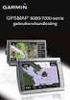 MP012/MP013/MP014/MP015 Sweex Blue Bay MP3 Player Úvod Především bychom vám chtěli poděkovat za zakoupení zařízení Sweex Blue Bay MP3-player. S tímto kompaktním MP3 přehrávačem si můžete vychutnat svoji
MP012/MP013/MP014/MP015 Sweex Blue Bay MP3 Player Úvod Především bychom vám chtěli poděkovat za zakoupení zařízení Sweex Blue Bay MP3-player. S tímto kompaktním MP3 přehrávačem si můžete vychutnat svoji
Niky 1000/1500 Návod k obsluze a údržbě uživatelská příručka
 Niky 1000/1500 Návod k obsluze a údržbě uživatelská příručka Part. LE05207AB -11/13-01 GF Niky 1000/1500 CZ CZ 3 2 Niky 1000/1500 OBSAH 1 Úvod 4 2 Podmínky použití 4 3 Instalace 5 4 Ovládání a signalizace
Niky 1000/1500 Návod k obsluze a údržbě uživatelská příručka Part. LE05207AB -11/13-01 GF Niky 1000/1500 CZ CZ 3 2 Niky 1000/1500 OBSAH 1 Úvod 4 2 Podmínky použití 4 3 Instalace 5 4 Ovládání a signalizace
Návod k obsluze. BluSpeaker. Bluetooth reproduktor s hlasitým odposlechem
 Návod k obsluze BluSpeaker Bluetooth reproduktor s hlasitým odposlechem 1 1 Předmluva Tato příručka vám pomůže vhodně a bezpečně používat váš BluSpeaker 11 Kdo by si měl tento návod přečíst Příručka je
Návod k obsluze BluSpeaker Bluetooth reproduktor s hlasitým odposlechem 1 1 Předmluva Tato příručka vám pomůže vhodně a bezpečně používat váš BluSpeaker 11 Kdo by si měl tento návod přečíst Příručka je
Set-top box Motorola VIP-1003
 Set-top box Motorola VIP-1003 1 Set-top box Motorola VIP-1003 Obsah Příprava k využívání služeb IPTV... 4 Set-top box Motorola VIP-1003... 4 Co najdete uvnitř balení... 4 Popis set-top boxu... 5 Zapojení
Set-top box Motorola VIP-1003 1 Set-top box Motorola VIP-1003 Obsah Příprava k využívání služeb IPTV... 4 Set-top box Motorola VIP-1003... 4 Co najdete uvnitř balení... 4 Popis set-top boxu... 5 Zapojení
Zesilovač Indukční smyčky
 Zesilovač Indukční smyčky Úvod Děkujem vám za zakoupení přístroj GeemarcTM LH600. Jedná se o přenosnou indukční smyčku, která je vhodná pro domácí použití. Vyniká snadným nastavením a také elegantním a
Zesilovač Indukční smyčky Úvod Děkujem vám za zakoupení přístroj GeemarcTM LH600. Jedná se o přenosnou indukční smyčku, která je vhodná pro domácí použití. Vyniká snadným nastavením a také elegantním a
Zámkový systém pro trez ory
 Zámkový systém pro trez ory NÁVOD K PROGRAMOVÁNÍ A OBSLUZE Informace o TechMaster 4 1. Master Menu 7 1.1. Nastavení asu a data 7 1.2. asový zámek 7 1.2.1. asový zámek dodatek 7 1.2.2. asový zámek ov ení
Zámkový systém pro trez ory NÁVOD K PROGRAMOVÁNÍ A OBSLUZE Informace o TechMaster 4 1. Master Menu 7 1.1. Nastavení asu a data 7 1.2. asový zámek 7 1.2.1. asový zámek dodatek 7 1.2.2. asový zámek ov ení
Dotykovým monitor HP 23tm. Uživatelská příručka
 Dotykovým monitor HP 23tm Uživatelská příručka 2013 Hewlett-Packard Development Company, L.P. Microsoft, Windows a Windows Vista jsou ochranné známky nebo registrované ochranné známky společnosti Microsoft
Dotykovým monitor HP 23tm Uživatelská příručka 2013 Hewlett-Packard Development Company, L.P. Microsoft, Windows a Windows Vista jsou ochranné známky nebo registrované ochranné známky společnosti Microsoft
BECK-O-TRONIC 5. Provedení: Centronic. Návod na montáž a obsluhu. Řídicí jednotka vrat
 BECK-O-TRONIC 5 Provedení: Centronic cs Návod na montáž a obsluhu Řídicí jednotka vrat Důležité informace pro: montéry / elektrikáře / uživatele Prosíme o předání odpovídajícím osobám! Tento návod má být
BECK-O-TRONIC 5 Provedení: Centronic cs Návod na montáž a obsluhu Řídicí jednotka vrat Důležité informace pro: montéry / elektrikáře / uživatele Prosíme o předání odpovídajícím osobám! Tento návod má být
HBG 60 ODSAVAČ PAR. Návod k instalaci a obsluze
 HBG 60 ODSAVAČ PAR Návod k instalaci a obsluze 1 POPIS Odsavač par lze instalovat ve filtrační nebo odtahové verzi. Filtrační verze (obr. 1) odsavač odsává vzduch z kuchyně nasycený párami a zápachy, čistí
HBG 60 ODSAVAČ PAR Návod k instalaci a obsluze 1 POPIS Odsavač par lze instalovat ve filtrační nebo odtahové verzi. Filtrační verze (obr. 1) odsavač odsává vzduch z kuchyně nasycený párami a zápachy, čistí
GSM alarm INTELIGENTNÍ základna
 GSM alarm INTELIGENTNÍ základna Neumísťujte hlavní jednotku alarmu v blízkosti velkých kovových objektů, zařízení způsobujících vysokofrekvenční rušení a silných překážek jako například železobetonové
GSM alarm INTELIGENTNÍ základna Neumísťujte hlavní jednotku alarmu v blízkosti velkých kovových objektů, zařízení způsobujících vysokofrekvenční rušení a silných překážek jako například železobetonové
Quido USB 0/1 230. Spínač síťového napětí 230 V ovládaný z PC přes USB rozhraní. 28. února 2011 w w w. p a p o u c h. c o m
 Quido USB 0/1 230 Spínač síťového napětí 230 V ovládaný z PC přes USB rozhraní 28. února 2011 w w w. p a p o u c h. c o m Quido USB 0/1 230 Q uido USB 0/1 230 Katalogový list Vytvořen: 9.12.2010 Poslední
Quido USB 0/1 230 Spínač síťového napětí 230 V ovládaný z PC přes USB rozhraní 28. února 2011 w w w. p a p o u c h. c o m Quido USB 0/1 230 Q uido USB 0/1 230 Katalogový list Vytvořen: 9.12.2010 Poslední
Lenovo Miix 2 8. Uživatelská příručka. Před používáním počítače si přečtěte bezpečnostníupozornění a důležité rady v dodaných příručkách.
 Lenovo Miix 2 8 Uživatelská příručka Před používáním počítače si přečtěte bezpečnostníupozornění a důležité rady v dodaných příručkách. Poznámky Před používáním produktu si musíte přečíst Příručka s bezpečnostními
Lenovo Miix 2 8 Uživatelská příručka Před používáním počítače si přečtěte bezpečnostníupozornění a důležité rady v dodaných příručkách. Poznámky Před používáním produktu si musíte přečíst Příručka s bezpečnostními
Řízení spotřeby. Uživatelská příručka
 Řízení spotřeby Uživatelská příručka Copyright 2007 Hewlett-Packard Development Company, L.P. Windows a Windows Vista jsou ochranné známky nebo registrované ochranné známky společnosti Microsoft Corporation
Řízení spotřeby Uživatelská příručka Copyright 2007 Hewlett-Packard Development Company, L.P. Windows a Windows Vista jsou ochranné známky nebo registrované ochranné známky společnosti Microsoft Corporation
Prodlužovačka se 6 zásuvkami ovládaná rádiovým signálem v pásmu 433 MHz
 NÁVOD K OBSLUZE Prodlužovačka se 6 zásuvkami ovládaná rádiovým signálem v pásmu 433 MHz Obj. č.: 61 31 18 Ideální pro Vaše video nebo audio zařízení. Před prvním použitím prodlužovačky si pozorně přečtěte
NÁVOD K OBSLUZE Prodlužovačka se 6 zásuvkami ovládaná rádiovým signálem v pásmu 433 MHz Obj. č.: 61 31 18 Ideální pro Vaše video nebo audio zařízení. Před prvním použitím prodlužovačky si pozorně přečtěte
Digitální fotoaparát Kodak EasyShare C530/C315/CD50 Návod k obsluze
 Digitální fotoaparát Kodak EasyShare C530/C315/CD50 Návod k obsluze www.kodak.com Interaktivní výukové programy jsou k dispozici na webové stránce www.kodak.com/go/howto Nápověda k fotoaparátu je k dispozici
Digitální fotoaparát Kodak EasyShare C530/C315/CD50 Návod k obsluze www.kodak.com Interaktivní výukové programy jsou k dispozici na webové stránce www.kodak.com/go/howto Nápověda k fotoaparátu je k dispozici
S20. Provedení: MLS. Návod k montáži a obsluze. Řídicí jednotka vrat
 S20 Provedení: MLS cs Návod k montáži a obsluze Řídicí jednotka vrat Důležité informace pro: montéry / elektrikáře / uživatele Prosíme o předání odpovídajícím osobám! Tento návod má být uchováván uživatelem.
S20 Provedení: MLS cs Návod k montáži a obsluze Řídicí jednotka vrat Důležité informace pro: montéry / elektrikáře / uživatele Prosíme o předání odpovídajícím osobám! Tento návod má být uchováván uživatelem.
SA-40. Zesilovač pro mobilní telefon
 SA-40 Zesilovač pro mobilní telefon Stručný přehled 1) Tlačítko Ticho 2) LED indikátor zapnutí volby MUTE (Ticho) 3) Tlačítko pro přijetí hovoru 4) LED indikátor zapnutí 5) Reproduktor 6) Indikátor stavu
SA-40 Zesilovač pro mobilní telefon Stručný přehled 1) Tlačítko Ticho 2) LED indikátor zapnutí volby MUTE (Ticho) 3) Tlačítko pro přijetí hovoru 4) LED indikátor zapnutí 5) Reproduktor 6) Indikátor stavu
Identifikační údaje 2010 TELCO systems, s.r.o. Všechna práva vyhrazena.
 Identifikační údaje 2010 TELCO systems, s.r.o. Všechna práva vyhrazena. TELCO PH-895 1112 - telefonní přístroj TELCO systems, s. r. o. SLOVAK REPUBLIC www.telco.sk 04/2010 FSK a DTMF 66-ti místná paměť
Identifikační údaje 2010 TELCO systems, s.r.o. Všechna práva vyhrazena. TELCO PH-895 1112 - telefonní přístroj TELCO systems, s. r. o. SLOVAK REPUBLIC www.telco.sk 04/2010 FSK a DTMF 66-ti místná paměť
Uživatelská p íru ka UMAX VisionBook 7Q Plus
 Uživatelská p íru ka UMAX VisionBook 7Q Plus Uživatelská p íru ka Uživate ská príru ka VisionBook 7Q Plus Popis za ízení 1. Tla ítko zapnutí / vypnutí (Power) 2. Tla ítka pro ovládání hlasitosti 3. Micro
Uživatelská p íru ka UMAX VisionBook 7Q Plus Uživatelská p íru ka Uživate ská príru ka VisionBook 7Q Plus Popis za ízení 1. Tla ítko zapnutí / vypnutí (Power) 2. Tla ítka pro ovládání hlasitosti 3. Micro
Prosím, dodržujte následující bezpečnostní opatření, aby nedošlo k poškození nebo ztrátě dat způsobené nesprávným provozem.
 1. Doporučení před instalací a provozem zařízení Prosím, dodržujte následující bezpečnostní opatření, aby nedošlo k poškození nebo ztrátě dat způsobené nesprávným provozem. DVR by mělo být provozováno
1. Doporučení před instalací a provozem zařízení Prosím, dodržujte následující bezpečnostní opatření, aby nedošlo k poškození nebo ztrátě dat způsobené nesprávným provozem. DVR by mělo být provozováno
Nova AVR 500 Nova AVR 625 Nova AVR 1250
 w w w. e a t o n. c o m Nova AVR 625 Nova AVR 1250 UPS - zdroj nepřerušeného napájení zálohovaného z baterie Instalační a uživatelská příručka DŮLEŽITÉ BEZPEČNOSTNÍ POKYNY Čtěte před instalací produktu!
w w w. e a t o n. c o m Nova AVR 625 Nova AVR 1250 UPS - zdroj nepřerušeného napájení zálohovaného z baterie Instalační a uživatelská příručka DŮLEŽITÉ BEZPEČNOSTNÍ POKYNY Čtěte před instalací produktu!
HVSD 970 B ODSAVAČ PAR
 HVSD 970 B ODSAVAČ PAR Návod k instalaci a obsluze 1 OBSAH Úvod... 2 Bezpečnostní upozornění... 2 Instalace na zeď... 3 Ovládání... 7 Údržba... 8 Odstranění možných problémů... 9 ÚVOD Děkujeme za výběr
HVSD 970 B ODSAVAČ PAR Návod k instalaci a obsluze 1 OBSAH Úvod... 2 Bezpečnostní upozornění... 2 Instalace na zeď... 3 Ovládání... 7 Údržba... 8 Odstranění možných problémů... 9 ÚVOD Děkujeme za výběr
Sklokeramická deska PVD 830 N. Návod k obsluze
 Sklokeramická deska PVD 830 N Návod k obsluze 1 Obr. 1 Obr. 2 Obr. 3 Čas/Časovač/Odpočítávání Indikátor rozšířené zóny Zapnutí/vypnutí a zobrazení varné zóny Tlačítko Memory (paměť) Zóna časovače Tlačítka
Sklokeramická deska PVD 830 N Návod k obsluze 1 Obr. 1 Obr. 2 Obr. 3 Čas/Časovač/Odpočítávání Indikátor rozšířené zóny Zapnutí/vypnutí a zobrazení varné zóny Tlačítko Memory (paměť) Zóna časovače Tlačítka
GOCLEVER TAB I70 Uživatelská příručka
 GOCLEVER TAB I70 Uživatelská příručka 1 Pohled zepředu: Světelný senzor Pohled zboku: MicroSD karta Napájení Host USB Port OTG USB Port Mini Sluchátka HDMI port USB host se používá především k připojení
GOCLEVER TAB I70 Uživatelská příručka 1 Pohled zepředu: Světelný senzor Pohled zboku: MicroSD karta Napájení Host USB Port OTG USB Port Mini Sluchátka HDMI port USB host se používá především k připojení
Hodinky s kamerou. Návod k použití. Hlavní výhody produktu: Kvalitní provedení IR přisvícení Funkce diktafonu. www.spyshops.
 Hodinky s kamerou Návod k použití Hlavní výhody produktu: Kvalitní provedení IR přisvícení Funkce diktafonu www.spyshops.cz stránka 1 1. Popis tlačítek A. Tlačítko on/off a pro pořízení záznamu, fotografie
Hodinky s kamerou Návod k použití Hlavní výhody produktu: Kvalitní provedení IR přisvícení Funkce diktafonu www.spyshops.cz stránka 1 1. Popis tlačítek A. Tlačítko on/off a pro pořízení záznamu, fotografie
NÁVOD K OBSLUZE. Verze 03/05 DF. Obj. č.: 51 21 46
 NÁVOD K OBSLUZE Verze 03/05 DF Obj. č.: 51 21 46 Obsah Strana Úvod... 2 Účel použití nabíječky... 3 Popis funkce nabíječky... 3 Co znamená pojem paměťový efekt?... 3 Bezpečnostní předpisy... 4 Připojení
NÁVOD K OBSLUZE Verze 03/05 DF Obj. č.: 51 21 46 Obsah Strana Úvod... 2 Účel použití nabíječky... 3 Popis funkce nabíječky... 3 Co znamená pojem paměťový efekt?... 3 Bezpečnostní předpisy... 4 Připojení
DR10. Přenosné digitální rádio Uživatelská příručka. objednací číslo: 00054828
 DR10 Přenosné digitální rádio Uživatelská příručka objednací číslo: 00054828 1. Obsah 1. VYSVĚTLENÍ VAROVÁNÍ A POZNÁMEK... 4 2. OBSAH BALENÍ... 4 3. BEZPEČNOST... 5 4. OVLÁDACÍ PRVKY A POPIS 7 5. ZAČÍNÁME...
DR10 Přenosné digitální rádio Uživatelská příručka objednací číslo: 00054828 1. Obsah 1. VYSVĚTLENÍ VAROVÁNÍ A POZNÁMEK... 4 2. OBSAH BALENÍ... 4 3. BEZPEČNOST... 5 4. OVLÁDACÍ PRVKY A POPIS 7 5. ZAČÍNÁME...
Návod na použití kamerového systému do přívěsu
 Návod na použití kamerového systému do přívěsu Obj. č: 33275 Úvod: Tento produkt pracuje v pásmu o rozsahu ISM-2,4GHz a proto může být legálně používán po celém světě bez povolení nebo schválení. Jsme
Návod na použití kamerového systému do přívěsu Obj. č: 33275 Úvod: Tento produkt pracuje v pásmu o rozsahu ISM-2,4GHz a proto může být legálně používán po celém světě bez povolení nebo schválení. Jsme
Uživatelský manuál. Klešťový multimetr AC/DC MS2101. Obsah
 9. Automatické vypnutí Pro prodloužení životnosti baterie je poskytována funkce automatického vypínání. V případě nečinnosti (ovládání tlačítek), změny rozsahu po dobu 15 minut se multimetr automaticky
9. Automatické vypnutí Pro prodloužení životnosti baterie je poskytována funkce automatického vypínání. V případě nečinnosti (ovládání tlačítek), změny rozsahu po dobu 15 minut se multimetr automaticky
Barevný videotelefon CDV-70H
 Barevný videotelefon CDV-70H Návod k použití Děkujeme, že jste si zakoupili výrobek firmy COMMAX. Před vlastní instalací ověřte, zda máte požadovaný model s odpovídajícím napájením. Důležité poznámky k
Barevný videotelefon CDV-70H Návod k použití Děkujeme, že jste si zakoupili výrobek firmy COMMAX. Před vlastní instalací ověřte, zda máte požadovaný model s odpovídajícím napájením. Důležité poznámky k
Ovládání TV platformy a funkce Chytrá TV
 Ovládání TV platformy a funkce Chytrá TV Obsah Popis dálkového ovladače 3 Ovládání TV služby 4 1. Informace o pořadu 4 2. Seznam TV kanálů 5 3. Možnosti kanálů 5 4. Programový průvodce 6 5. Změna pořadí
Ovládání TV platformy a funkce Chytrá TV Obsah Popis dálkového ovladače 3 Ovládání TV služby 4 1. Informace o pořadu 4 2. Seznam TV kanálů 5 3. Možnosti kanálů 5 4. Programový průvodce 6 5. Změna pořadí
GC-PTV-TAF. Uživatelská příručka. Digitální hybridní TV karta. Rev. 101 12MD-PTVTAF-101R
 GC-PTV-TAF Digitální hybridní TV karta Uživatelská příručka Rev. 101 12MD-PTVTAF-101R 1. Představení 1.1. Přehled Děkujeme za zakoupení digitální hybridní TV karty značky GIGABYTE. S touto vysoce kvalitní
GC-PTV-TAF Digitální hybridní TV karta Uživatelská příručka Rev. 101 12MD-PTVTAF-101R 1. Představení 1.1. Přehled Děkujeme za zakoupení digitální hybridní TV karty značky GIGABYTE. S touto vysoce kvalitní
HM-5021. Návod k použití VYSOUŠEČ VLASŮ. česky. Vysoušeč vlasů HM-5021
 Návod k použití VYSOUŠEČ VLASŮ HM-5021 Před použitím tohoto spotřebiče se prosím seznamte s návodem k jeho obsluze. Spotřebič používejte pouze tak, jak je popsáno v tomto návodu k použití. Návod uschovejte
Návod k použití VYSOUŠEČ VLASŮ HM-5021 Před použitím tohoto spotřebiče se prosím seznamte s návodem k jeho obsluze. Spotřebič používejte pouze tak, jak je popsáno v tomto návodu k použití. Návod uschovejte
TR12-1F. Návod k montáži a obsluze. Dálkový (bezdrátový) prostorový regulátor s přijímačem. obj.č. 7 719 002 498
 Návod k montáži a obsluze TR12-1F Dálkový (bezdrátový) prostorový regulátor s přijímačem obj.č. 7 719 002 498 Bezporuchový provoz je zaručen při dodržování tohoto návodu. Prosíme po instalaci předat tento
Návod k montáži a obsluze TR12-1F Dálkový (bezdrátový) prostorový regulátor s přijímačem obj.č. 7 719 002 498 Bezporuchový provoz je zaručen při dodržování tohoto návodu. Prosíme po instalaci předat tento
Upozornění před instalací. Obsah balení CZ - 99. Informace o provozní teplotě naleznete v uživatelské příručce.
 50000G Upozornění před instalací Když bude ze síťové kamery vycházet kouř nebo neobvyklý zápach, okamžitě ji vypněte. Neumisťujte síťovou kameru na nestabilní povrchy. Nevkládejte do síťové kamery žádné
50000G Upozornění před instalací Když bude ze síťové kamery vycházet kouř nebo neobvyklý zápach, okamžitě ji vypněte. Neumisťujte síťovou kameru na nestabilní povrchy. Nevkládejte do síťové kamery žádné
Komfortní datová schránka
 Komfortní datová schránka Obsah 1. Komfortní datová schránka... 2 2. Záložka Schránky... 2 2.1. Přidání datové schránky... 2 2.2. Přidání složky do evidence datové schránky... 4 2.3. Přidání dalšího uživatele
Komfortní datová schránka Obsah 1. Komfortní datová schránka... 2 2. Záložka Schránky... 2 2.1. Přidání datové schránky... 2 2.2. Přidání složky do evidence datové schránky... 4 2.3. Přidání dalšího uživatele
Pokyny k instalaci FRIATRACE Verze 5.3
 FRIATOOLS CS Pokyny k instalaci FRIATRACE Verze 5.3 1 1 Obsah 1. Představení softwaru FRIATRACE 3 2. Instalace softwaru FRIATRACE 4 3. Instalační program 4 4. Instalace v systémech Microsoft Windows 2000,
FRIATOOLS CS Pokyny k instalaci FRIATRACE Verze 5.3 1 1 Obsah 1. Představení softwaru FRIATRACE 3 2. Instalace softwaru FRIATRACE 4 3. Instalační program 4 4. Instalace v systémech Microsoft Windows 2000,
STAGE DESK-16 16kanálový dimmer ovladač UŽIVATELSKÁ PŘÍRUČKA
 STAGE DESK-16 16kanálový dimmer ovladač UŽIVATELSKÁ PŘÍRUČKA Funkce ovladače 16kanálový DMX dimmer ovladač Jednoduché programování 16 vestavěných programů 16 uživatelských programů Midi In, Out, a Thru
STAGE DESK-16 16kanálový dimmer ovladač UŽIVATELSKÁ PŘÍRUČKA Funkce ovladače 16kanálový DMX dimmer ovladač Jednoduché programování 16 vestavěných programů 16 uživatelských programů Midi In, Out, a Thru
NÁVOD K OBSLUZE. Obj. č.: 30 33 57
 NÁVOD K OBSLUZE Verze 02/04 Obj. č.: 30 33 57 Toto praktické ultramalé a lehké rádio se středními a velmi krátkými vlnami schováte do kterékoliv kapsy u kalhot. Připojíte-li k tomuto rozhlasovému přijímači
NÁVOD K OBSLUZE Verze 02/04 Obj. č.: 30 33 57 Toto praktické ultramalé a lehké rádio se středními a velmi krátkými vlnami schováte do kterékoliv kapsy u kalhot. Připojíte-li k tomuto rozhlasovému přijímači
Odsávač pár ZRW. Návod k obsluze
 Odsávač pár ZRW Návod k obsluze 1 Vážený zákazník Stali jste se uživatelem kuchyňského odsávače typu ZRW. Tento odsávač byl navržen a vyroben hlavně s novým vzhledem pro uspokojení vašich očekávání a určitě
Odsávač pár ZRW Návod k obsluze 1 Vážený zákazník Stali jste se uživatelem kuchyňského odsávače typu ZRW. Tento odsávač byl navržen a vyroben hlavně s novým vzhledem pro uspokojení vašich očekávání a určitě
NSA310. Příručka k rychlé instalaci. Multimediální server s jedním diskem. Výchozí přihlašovací údaje. Webová adresa: nsa310 Heslo: 1234
 NSA310 Multimediální server s jedním diskem Výchozí přihlašovací údaje Webová adresa: nsa310 Heslo: 1234 Příručka k rychlé instalaci Firmware 4.21 Vydání 1, 6/2011 Obsah Přední a zadní panel... 1 Úvod...
NSA310 Multimediální server s jedním diskem Výchozí přihlašovací údaje Webová adresa: nsa310 Heslo: 1234 Příručka k rychlé instalaci Firmware 4.21 Vydání 1, 6/2011 Obsah Přední a zadní panel... 1 Úvod...
Zálohování a obnova Uživatelská příručka
 Zálohování a obnova Uživatelská příručka Copyright 2008 Hewlett-Packard Development Company, L.P. Windows je ochranná známka Microsoft Corporation registrovaná v USA. Informace uvedené v této příručce
Zálohování a obnova Uživatelská příručka Copyright 2008 Hewlett-Packard Development Company, L.P. Windows je ochranná známka Microsoft Corporation registrovaná v USA. Informace uvedené v této příručce
EW98. Rádiem řízené projekční hodiny a budík s bezdrátovým měřením teploty a upozorněním na námrazu. Návod k použití. Popis přístroje Hlavní jednotka
 Rádiem řízené projekční hodiny a budík s bezdrátovým měřením teploty a upozorněním na námrazu. EW98 Návod k použití Děkujeme vám za vaše rozhodnutí k nákupu tohoto přístroje. Před jeho instalací, zapnutím
Rádiem řízené projekční hodiny a budík s bezdrátovým měřením teploty a upozorněním na námrazu. EW98 Návod k použití Děkujeme vám za vaše rozhodnutí k nákupu tohoto přístroje. Před jeho instalací, zapnutím
KLIMATIZAČNÍ ZAŘÍZENÍ TÝDENNÍ ČASOVAČ
 Příručka uživatele KLIMATIZAČNÍ ZAŘÍZENÍ TÝDENNÍ ČASOVAČ Pozor: Na Vašem výrobku je uveden tento symbol. Říká, že se elektrické a elektronické přístroje nemají likvidovat s domácím odpadem, nýbrž se mají
Příručka uživatele KLIMATIZAČNÍ ZAŘÍZENÍ TÝDENNÍ ČASOVAČ Pozor: Na Vašem výrobku je uveden tento symbol. Říká, že se elektrické a elektronické přístroje nemají likvidovat s domácím odpadem, nýbrž se mají
Kuchyňská digestoř. Návod k obsluze
 Kuchyňská digestoř Návod k obsluze ENGL IS ČESKY OBSAH strana 1. Úvod 8 2. Bezpečnostní doporučení 8 3. Pokyny k instalaci 9 4. Provoz a údržba 10 5. Technická pomoc 11 6. Odstavení z provozu, likvidace
Kuchyňská digestoř Návod k obsluze ENGL IS ČESKY OBSAH strana 1. Úvod 8 2. Bezpečnostní doporučení 8 3. Pokyny k instalaci 9 4. Provoz a údržba 10 5. Technická pomoc 11 6. Odstavení z provozu, likvidace
Kompresorové ledničky
 EBERSPÄCHER PRAHA S.R.O. Pod Višňovkou 29 140 00 Praha 4 Tel.: 234 035 800 Fax: 234 035 820 www.eberspaecher.cz cz-info@eberspaecher.com Kompresorové ledničky NÁVOD NA POUŽITÍ Pozor Před použitím ledničky
EBERSPÄCHER PRAHA S.R.O. Pod Višňovkou 29 140 00 Praha 4 Tel.: 234 035 800 Fax: 234 035 820 www.eberspaecher.cz cz-info@eberspaecher.com Kompresorové ledničky NÁVOD NA POUŽITÍ Pozor Před použitím ledničky
Talos. Návod k obsluze
 Talos Návod k obsluze Před prvním použitím Vážený uživateli, děkujeme vám za zakoupení tohoto výrobku. Abychom zajistili rychlé a pohodlné používání nového tabletu Ainol, přečtěte si prosím před použitím
Talos Návod k obsluze Před prvním použitím Vážený uživateli, děkujeme vám za zakoupení tohoto výrobku. Abychom zajistili rychlé a pohodlné používání nového tabletu Ainol, přečtěte si prosím před použitím
14.01.3275, 14.01.3273 GENERAL VIEW USB KVM PŘEPÍNAČ CS-1722/CS-1724 Návod na použití
 14.01.3275, 14.01.3273 GENERAL VIEW USB KVM PŘEPÍNAČ CS-1722/CS-1724 Návod na použití Aby jste se vyhnuli poškození výrobku nebo zařízení, na které se připojuje, před použitím si pozorně přečtěte návod
14.01.3275, 14.01.3273 GENERAL VIEW USB KVM PŘEPÍNAČ CS-1722/CS-1724 Návod na použití Aby jste se vyhnuli poškození výrobku nebo zařízení, na které se připojuje, před použitím si pozorně přečtěte návod
Basový zesilovač CD-100B. Obj. č.: 36 78 42
 Basový zesilovač CD-100B Obj. č.: 36 78 42 2 Obsah: ÚVOD... 2 SPRÁVNÉ POUŽÍVÁNÍ... 3 BEZPEČNOSTNÍ POKYNY... 3 POPIS FUNKCÍ... 4 UVEDENÍ DO PROVOZU... 4 PŘIPOJENÍ BASOVÉ KYTARY...5 PŘIPOJENÍ NA ELEKTRICKOU
Basový zesilovač CD-100B Obj. č.: 36 78 42 2 Obsah: ÚVOD... 2 SPRÁVNÉ POUŽÍVÁNÍ... 3 BEZPEČNOSTNÍ POKYNY... 3 POPIS FUNKCÍ... 4 UVEDENÍ DO PROVOZU... 4 PŘIPOJENÍ BASOVÉ KYTARY...5 PŘIPOJENÍ NA ELEKTRICKOU
NÁVOD K OBSLUZE. Obj. č.: 30 03 39
 NÁVOD K OBSLUZE Obj. č.: 30 03 39 Aktivní superhloubkový reproduktor (anglicky subwoofer ) pro domácí kino - sice s malými kompaktními rozměry, avšak s úžasným výkonem v provedení technologie Downfire,
NÁVOD K OBSLUZE Obj. č.: 30 03 39 Aktivní superhloubkový reproduktor (anglicky subwoofer ) pro domácí kino - sice s malými kompaktními rozměry, avšak s úžasným výkonem v provedení technologie Downfire,
LaserLiner AutoLite-Laser ALL Green
 LaserLiner AutoLite-Laser ALL Green Automatické horizontální a vertikální vyrovnávání díky elektronickým senzorům a servo motorkům. Přesnost 1mm / 10m, samo-nivelační rozsah +/- 5. Zelený laserový paprsek
LaserLiner AutoLite-Laser ALL Green Automatické horizontální a vertikální vyrovnávání díky elektronickým senzorům a servo motorkům. Přesnost 1mm / 10m, samo-nivelační rozsah +/- 5. Zelený laserový paprsek
